как открыть + полезные хитрости (#2019)
Выбор редакцииУ социальной сети ВК есть удобная мобильная версия для любого браузера.
Также, использовать сайт на смартфоне можно с помощью клиентских программ.
Узнайте обо всех особенностях мобильного интерфейса и о полезных хитростях при работе с сайтом.
Содержание:
Обзор веб-версии
Браузерная версия социальной сети открывается на любом смартфоне, независимо от его операционной системы или вашего браузера.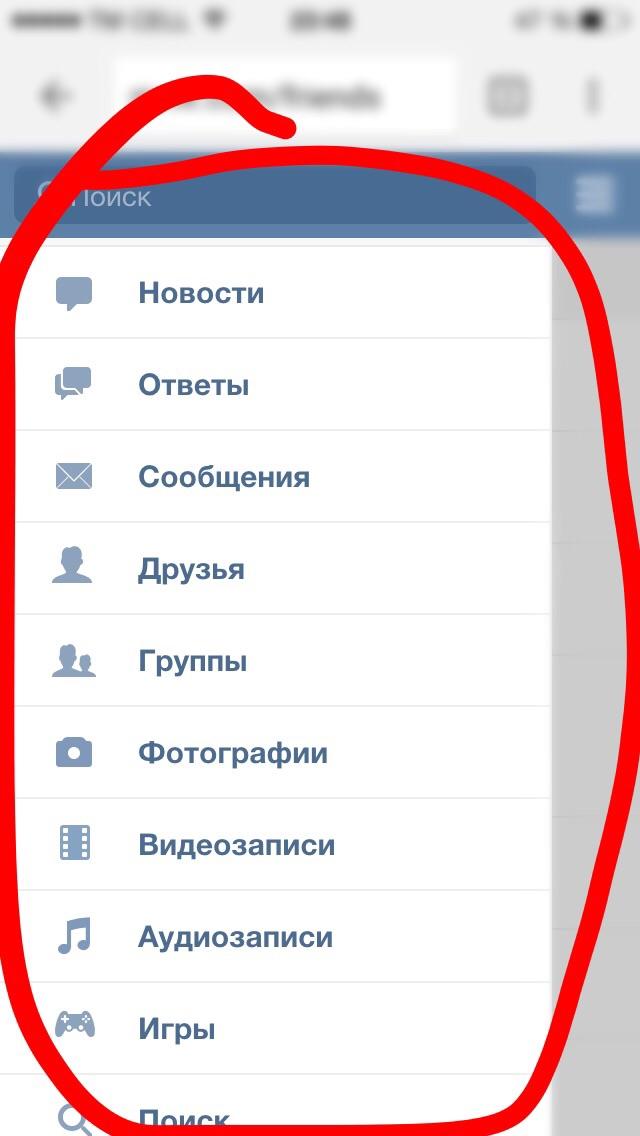
Для перехода на сайт достаточно ввести в адресной строке m.vk.com.
Удобство работы с Вконтакте через браузер заключается в том, что вам не нужно устанавливать никаких программ.
Если на телефоне мало свободного места, смело включайте любимый сайт через обозреватель.
Веб-интерфейс очень простой, быстро загружается и одинаково отображается на всех гаджетах.
Также, m.vk.com без проблем открывается и с компьютера.
Часто пользователи предпочитают включать мобильную версию, чтобы на время избавиться от всплывающих уведомлений или для более быстрой загрузки страниц при медленном интернете.
к содержанию ↑Моя страница
После перехода по мобильному адресу сайта вы попадете на страницу авторизации.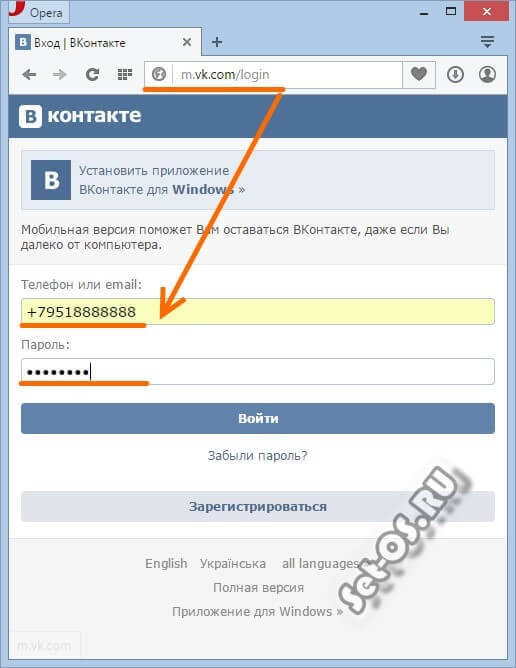
Здесь все как в полной версии – вводим номер телефона или электронный адрес в первое поле, во второе поле – пароль.
Нажмите «Войти» для подтверждения действия.
Также, можно зарегистрироваться с помощью существующего аккаунта в Facebook.
Для выбора языка сайта выберите соответствующую клавишу в самом низу веб-страницы.
Рис.2 – страница авторизации
После успешной проверки телефона и пароля вы попадете на свою страничку.
Принцип её отображения такой же, как и у полной версии социальной сети, только вкладки упрощены.
Шрифт увеличен для удобного просмотра и выбора пунктов меню
Все вкладки управления сайтом расположены в левой части окна, а содержимое открытой сейчас вкладки – в правой.
На рисунке ниже показан внешний вид раздела «Моя страница».
Как работать с «Моей страницей»:
- Чтобы изменить статус, кликните на соответствующее поле под своим именем и введите нужный текст;
- В блоке фотографий будут отображаться 4 новых снимка из альбома вашей стены.
 В отличии от полной версии, здесь удалить превью вы не сможете. Для перехода в раздел «Фотографии» достаточно нажать на блок с картинками;
В отличии от полной версии, здесь удалить превью вы не сможете. Для перехода в раздел «Фотографии» достаточно нажать на блок с картинками; - В поле «Информация» будут отображаться ваши личные данные. При необходимости, их можно скрыть настройками приватности. Для получения полного списка интересов человека кликните на пункт «Полная информация». На вашей страничке вы увидите клавишу «Ред.». Нажав на нее, вы попадете в окно заполнения своей анкеты;
- Блок «Другое» это те же вкладки, что и в левой части окна. Они дублируются, потому что на большинстве смартфонов для открытия левой части окна нужно сделать флип вправо на экране, а уже существующие блоки меню позволяют быстрее переключаться между страницами сайта. На страничке другого пользователя в поле «Другое» вы сможете открыть список его друзей видеороликов, аудиозаписей и так далее (если это не запрещено параметрами приватности).
- Внизу окна расположена «Стена» пользователя.
 Вверху отображается общее количество записей. Введите сообщение в соответствующее текстовое поле. К посту можно прикрепить картинку, аудио, граффити, местоположение на карте, документ. Чтобы открыть запись для друзей и скрыть от других пользователей, нажмите на значок шестеренки возле клавиши «Отправить» и отметьте пункт «Только для друзей»;
Вверху отображается общее количество записей. Введите сообщение в соответствующее текстовое поле. К посту можно прикрепить картинку, аудио, граффити, местоположение на карте, документ. Чтобы открыть запись для друзей и скрыть от других пользователей, нажмите на значок шестеренки возле клавиши «Отправить» и отметьте пункт «Только для друзей»;
Также, в мобильной версии можно удалять посты, репостить, лайкать и комментировать записи.
Рис.3 – окно «Моя страница»
к содержанию ↑Сообщения
В разделе «Сообщения» видим упрощенный вариант обычных диалогов.
Звуковые уведомления не появляются при получении новых сообщений.
Для перехода в чат достаточно кликнуть по названию беседы.
Чтобы создать новый чат с одним или несколькими пользователями, кликните на кнопку «+» в правой верхней части окна.
Для быстрого поиска нужно беседы введите часть ее названия в графу поиска.
Рис.4 – раздел «Сообщения»
Внешний вид отдельного диалога позволяет удобно просматривать сообщения и писать свои собственные.
В настройках беседы можно добавить собеседника, показать все вложения, выбрать фото для чата, очистить содержимое (оно исчезнет только на вашей страничке) и покинуть диалог.
В отличии от полной версии, в мобильном варианте социальной сети нельзя искать сообщения в диалогах по отдельным словам. Также, отсутствует фильтр по дате. Чтобы найти сообщение, придется самостоятельно перечитывать переписку.
Рис.5 — окно диалога
к содержанию ↑Просмотр уведомлений
Во вкладке «Уведомления» есть всего два блока – новые и уже просмотренные вами события.
По-умолчанию, сайт будет уведомлять вас обо всех действиях других пользователей в вашем аккаунте – лайки и репосты записей, комментарии, ответы на заявки в друзья.
Также, вы сможете общаться в комментариях групп и получать уведомления об ответах.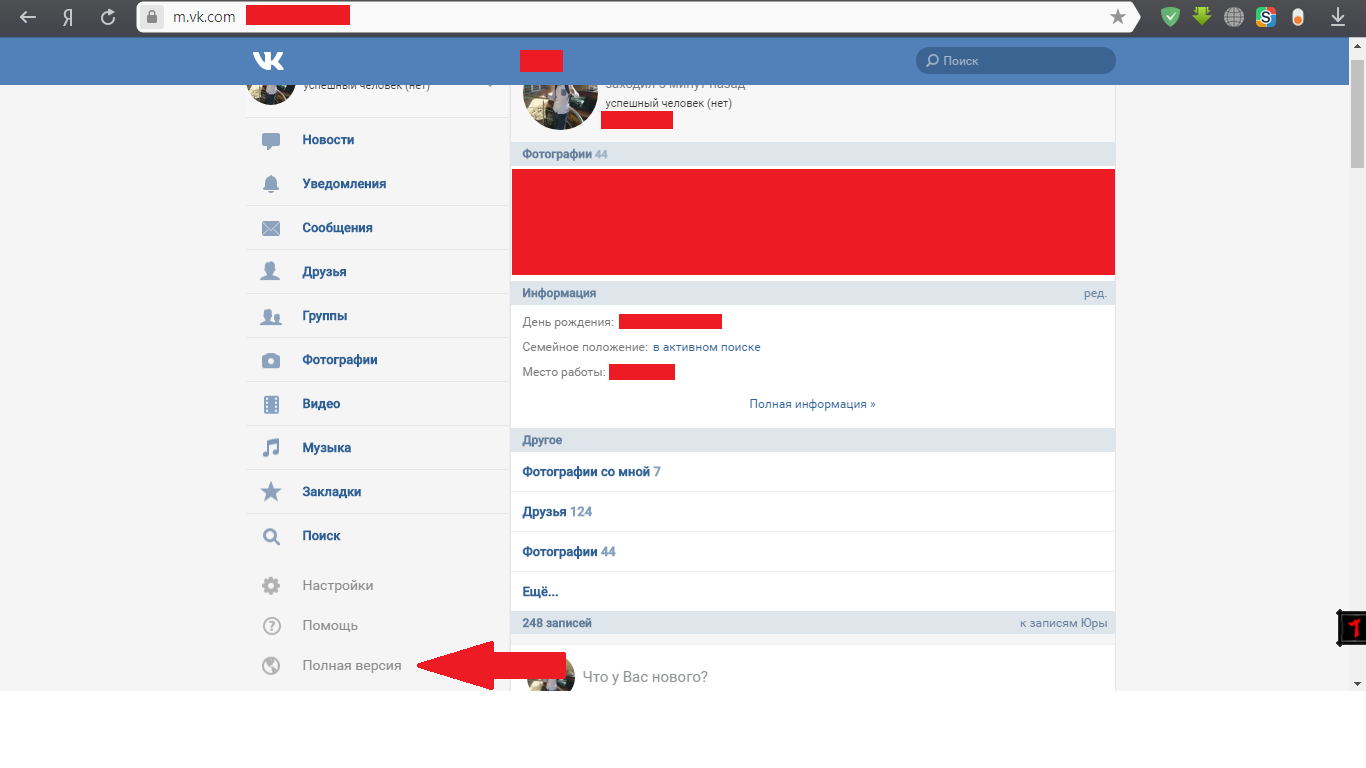
С недавних пор сообщества также могут создавать рассылку об актуальных событиях.
К примеру, о начале прямой трансляции или встречи.
Для настройки порядка получения уведомлений кликните на кнопку «Настройки» и отметьте пунктами только те действия, о которых хотите получать информацию.
Рис.6 – вкладка «Уведомления»
к содержанию ↑Друзья
Здесь видны все ваши друзья. Также, можно посмотреть пользователей, которые в данный момент онлайн.
Поле «Исходящие заявки» показывает тех, на кого вы подписаны. «Все подписчики» – это люди, которым интересна ваша страница, но вы не добавили их в список друзей.
Внизу странички есть список предложенных аккаунтов.
Это могут быть друзья друзей или просто пользователи с похожими интересами, живущие возле вас.
Кликните на клавишу «Добавить…», чтобы человек появился в списке контактов или на «Скрыть», чтобы убрать предложение.
Рис.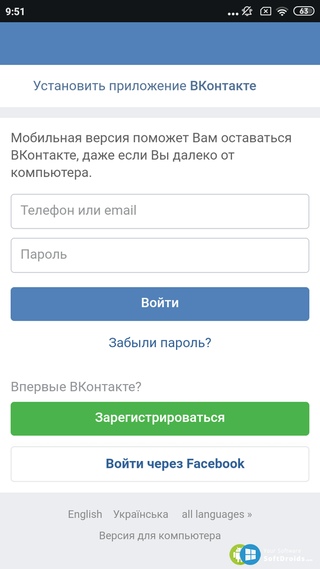 7 – просмотр друзей
7 – просмотр друзей
Группы и сообщества
Во вкладке групп отображаются все публичные страницы и сообщества, на которые вы подписаны.
Для перехода на нужную страницу просто кликните по названию.
В мобильной версии отсутствует клавиша для отписки из каждой группы.
Для этого нужно переходить в сообщество и отписываться вручную.
Рис.8 – список групп
к содержанию ↑Фотографии
В мобильном разделе «Фотографии» очень урезан функционал.
Все сводиться лишь к просмотру новостной ленты друзей и окна со своими альбомами.
Загрузить новые фото можно с помощью кнопки «Добавить».
Рис.9 – просмотр своих альбомов
Для изменения аватарки необходимо прейти в раздел «Моя страница».
Кликнуть на свое фото и в новом окне кликнуть на «Добавить».
Также, можно выбрать фото, которые раньше вы уже устанавливали на аватар.
Рис.10 – добавление новой аватарки
к содержанию ↑Музыка и видео
В видеозаписях можно просматривать только те ролики, которые вы добавили в свой плей-лист.
Также, есть возможность открыть видео в пабликах и группах.
В мобильной версии нельзя просматривать прямые трансляции.
Рис.11 – просмотр добавленных видео
В окне прослушивания музыки есть поле для поиска, полный список ваших треков, а также вкладка «Популярные».
С её помощью вы сможете выбрать новые треки, которые система предложит вам, исходя из предпочтений пользователя.
Добавленные ранее аудио можно удалять. Для этого нажмите на троеточие возле каждой записи.
В мобильной версии нельзя открывать свои настраиваемые списки воспроизведения.
Рис.12 — музыка
к содержанию ↑Окно поиска
Для поиска любой информации на сайте используйте текстовое поле, которое находиться в правой верхней части окна.
Просто начните вводить имя человека, название сообщества, песни или встречи.
В предложенные результатах будет показаны наиболее актуальные варианты.
Для перехода в полное окно поиска нажмите на клавишу «Искать…».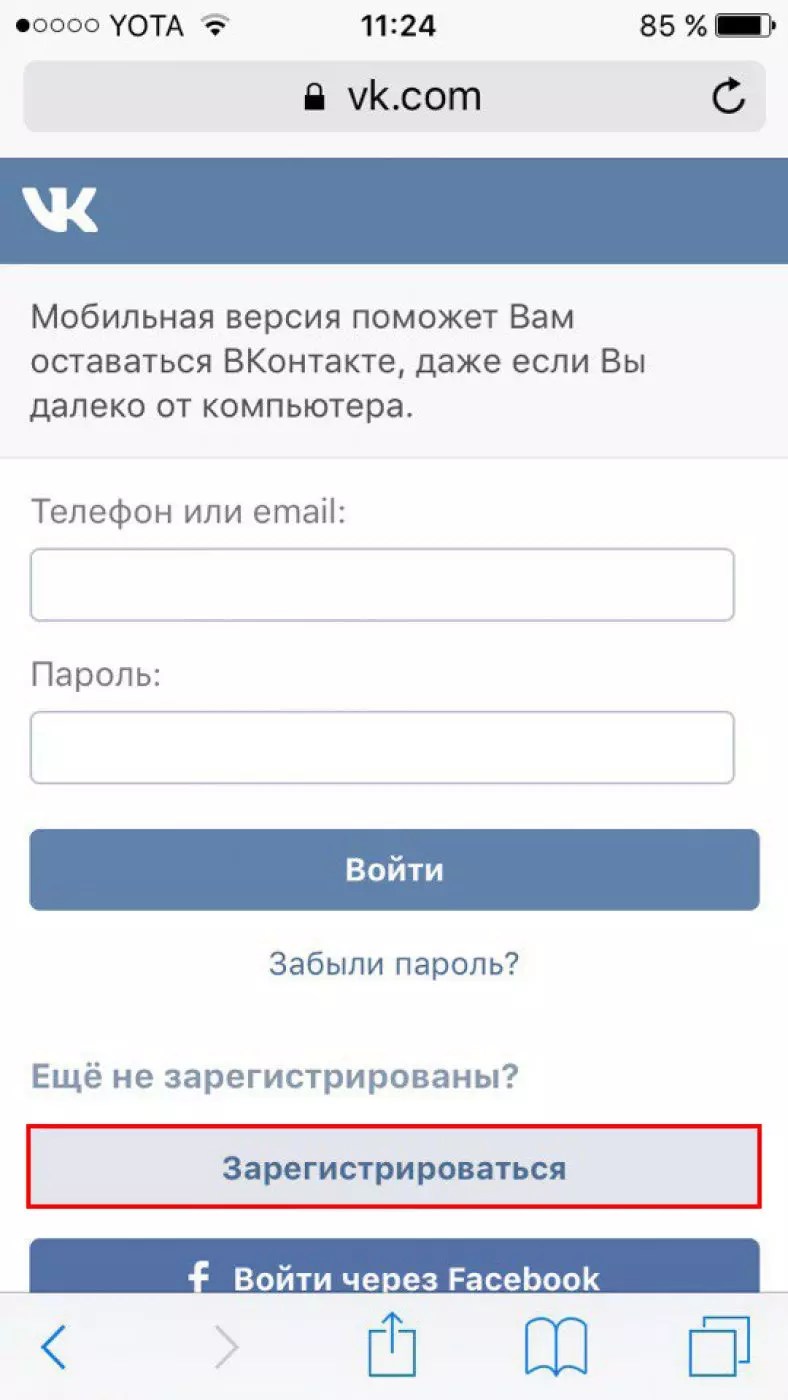
Рис.13 – вкладка поиска по сайту
к содержанию ↑Настройка аккаунта
Для перехода в настройки профиля откройте окно «Моя страница» и в нижней части сайта кликните на «Настройки».
Здесь можно изменить общие параметры.
Настройки безопасности, приватности, оповещений и отредактировать черный список.
Рис.14 – настройки сайта
Как переключиться в полную версию?
Для перехода в полную версию сайта в нижней части окна нажмите на указанный на рисунке пункт:
Рис.15 – переход на полную версию сайта
к содержанию ↑Приложение для Android и IOS
Мобильная версия сайта доступна не только в браузере, но и в мобильных приложениях.
Они лучше «приспособлены» для сенсорных экранов и имеют улучшенный интерфейс без потери в функционале.
Официальный клиент
Приложение отличается высоким уровнем безопасности. Также, его интерфейс полностью адаптирован для смартфонов и вам доступно гораздо больше функций, чем в браузерной версии сайта.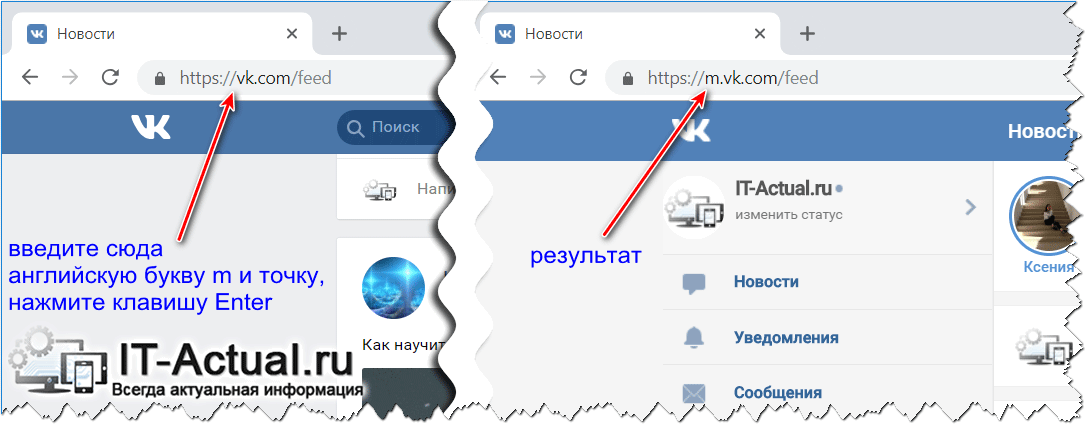 К примеру, вы можете искать сообщения в беседах или на стене сообществ.
К примеру, вы можете искать сообщения в беседах или на стене сообществ.В мобильном клиенте доступен просмотр историй и прямых трансляций с участием в «живом» чате.
Рис.16 – Официальный мобильный клиент
Kate Mobile
Kate Mobile не является официальным приложением для ВК, однако, его загружают даже больше, чем стандартную программу.
Все из-за уникальных фишек.
К примеру, в ней пользователь может оставаться «невидимым» и можно слушать музыку бесплатно.
Клиент безопасен и не передает ваши данные сторонним людям.
Загрузить приложение можно из Google Play или на сайте разработчика (http://katemobile.ru/)
Рис.17 – главное окно Kate Mobile
Тематические видеоролики:
youtube.com/embed/b9y4a1hX1Rk?rel=0&enablejsapi=1″ frameborder=»0″ ebkitallowfullscreen=»» mozallowfullscreen=»» allowfullscreen=»»/>
каким оно будет? — Соцсети на vc.ru
Недавно стало известно, что планируется сделать мобильную версию «Вконтакте» «суперприложением» и основным ядром всей экосистемы Mail.Group. Руководство группы компаний уже анонсировало отдельные будущие изменения приложения и весьма амбициозные планы.
5713 просмотров
Магазин 2.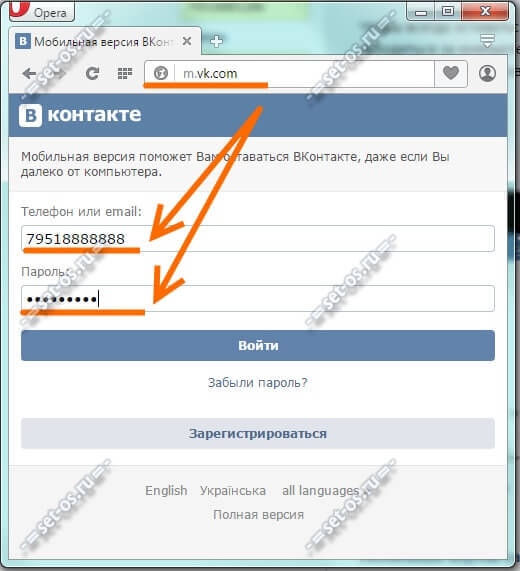 0 — новый сервис от «Вконтакте»
0 — новый сервис от «Вконтакте»
«Суперприложения» отличаются от обычных приложений своей многофункциональностью: в рамках одного интерфейса объединяются сразу несколько сервисов; благодаря «суперприложениям» не нужно переключаться между разными приложениями.
Например, самое популярное китайское приложение WeChat, с аудиторией более 1 млрд. человек, даёт пользователям возможность не только общаться, но и играть, переводить деньги, обменивать валюты, заказывать доставку еды, вызывать такси, бронировать авиабилеты и номера в гостиницах, переводить деньги.
Руководство Mail.Group заявило, что «Вконтакте» станет центром при помощи VK SuperAppKit, куда будут интегрированы:
программа лояльности;
голосовой помощник «Маруся»;
платежный сервис VK Pay;
платформа для приложений VK Mini Apps;
Последняя платформа впоследствии станет платформой для сторонних разработчиков приложений.
Среди подтвержденных новых продуктов так же уже известен «Смотри Mail.ru» — сервис для просмотра видео с индивидуальными рекомендациями на основе предпочтений пользователя.
В Mail.Group надеются, что «ВКонтакте» станет главным российским «суперприложением» и повысит вовлеченность аудитории старше 30 лет, а так же время, которое люди тратят в сервисах компании.
Соцсеть уже начала интеграцию с площадкой онлайн-торговли AliExpress.: пользователи соцсети получили доступ к ассортименту маркетплейса и возможность совершать покупки, не выходя из приложения с помощью сервиса онлайн-оплаты VK Pay.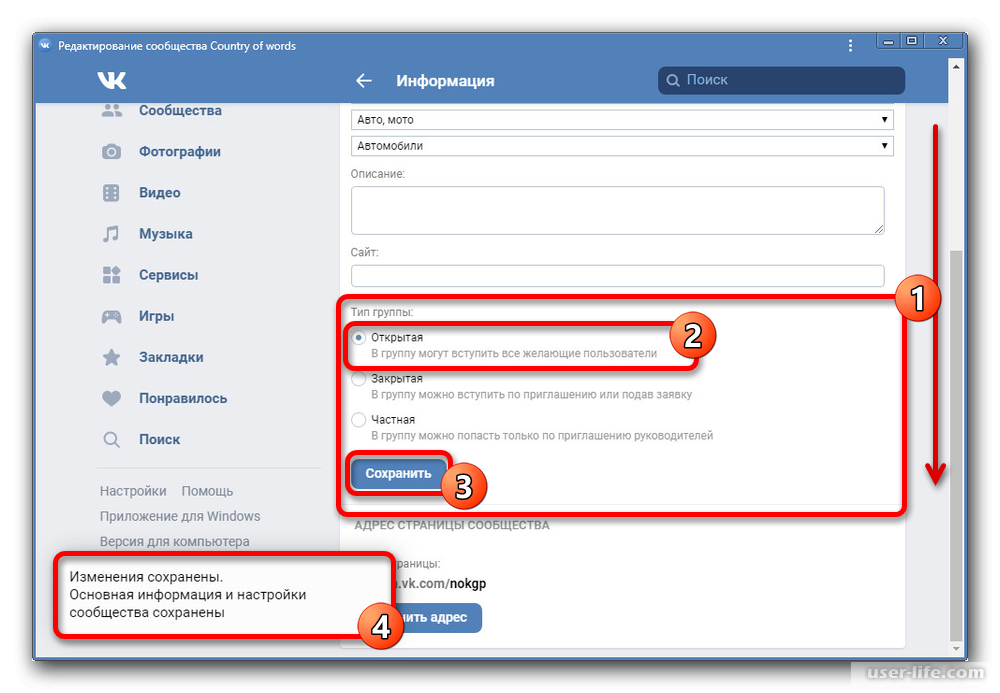
Так же во «Вконтакте» была запущена программа лояльности Combo, в которую вошли скидки и уникальные предложения от Delivery Club, Ситимобил, Облако Mail.ru, YouDrive и компаний-партнеров.
«Наша цель — закрепить роль ВКонтакте как главного российского суперприложения, повысить вовлеченность аудитории старше 30 лет, инвестировать в контент-платформу (включая видео и музыку), обмен сообщениями, Mini Apps и другие направления. Также мы сосредоточимся на увеличении времени, которое люди проводят в наших сервисах, и их активности. Мы по-прежнему планируем в 2022 году удвоить выручку ВКонтакте по сравнению с уровнем 2018 года, и учитывая рост выручки на 27,3% в четвертом квартале, мы движемся по плану. При развитии соцсети приоритетными направлениями будут игры, социальная коммерция, малый и средний бизнес», — сообщили в компании.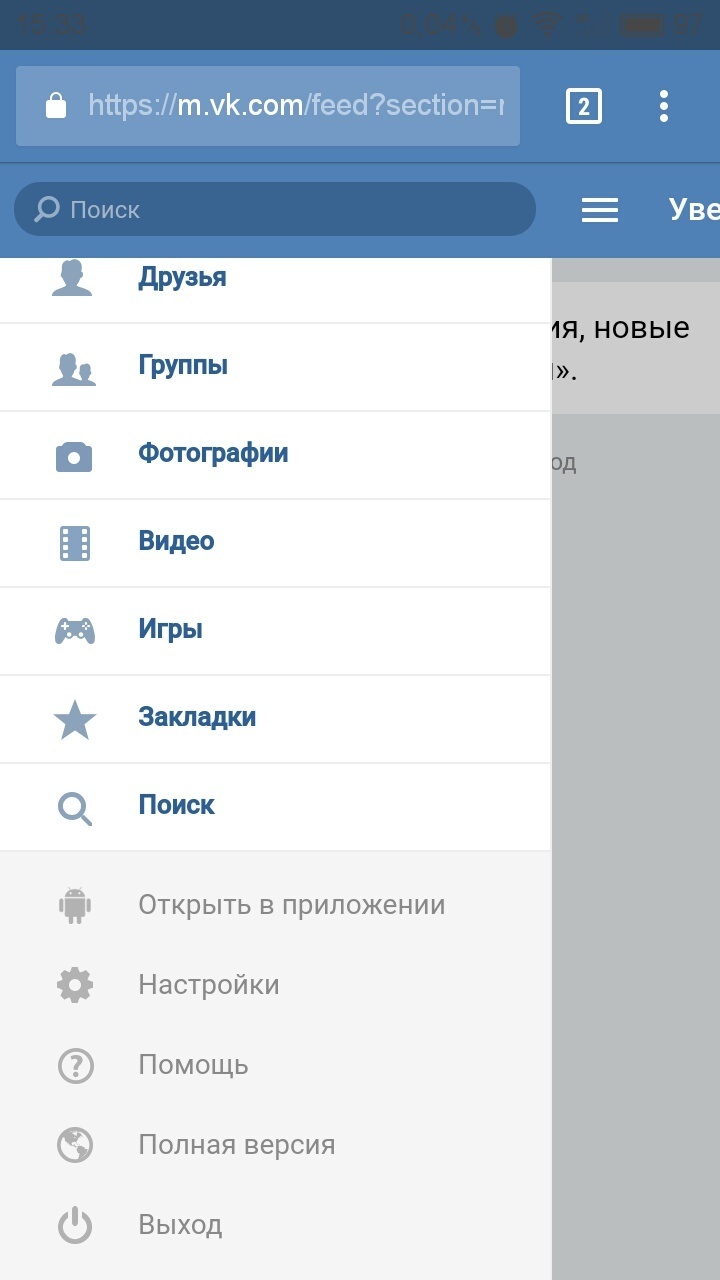
Как перейти с мобильной версии на полную. Почему в полной версии что-то не работает, не получается? Как переключиться на полную версию
Бывает, что открывается мобильная версия ВКонтакте, а надо войти в полную версию (для компьютера, обычную, веб-версию). Как это сделать?
В мобильном приложении на телефоне в полную версию не зайти. Лучше всего воспользоваться браузером на компьютере, ноутбуке, планшете. Но можно и через браузер на телефоне (Сафари, Хром), только будет очень мелко, и придется увеличивать. Здесь мы рассказываем обо всех способах входа в полную версию, на всех устройствах.
Как переключиться на полную версию
Если ты сейчас в мобильной (m.vk.com), можно самому переключиться с мобильной на полную:
Как открыть полную версию ВК на компьютере, планшете
Нажми «Версия для компьютера» в левой колонке меню, внизу (предпоследний пункт):
Как открыть полную версию ВК на телефоне
Внимание! Для мобильного приложения этот совет не подходит (приложение — это установленная у тебя на телефоне программа с иконкой «VK»). Полную версию можно открыть в мобильной версии сайта ВК, в которую ты заходишь через браузер на телефоне (например, Chrome или Safari) по адресу m.vk.com.
Полную версию можно открыть в мобильной версии сайта ВК, в которую ты заходишь через браузер на телефоне (например, Chrome или Safari) по адресу m.vk.com.
- Открой главное меню в мобильной версии (кнопка в левом верхнем углу в виде трех полосок).
- Прокрути его вниз, если не видно все пункты.
- Нажми «Версия для компьютера».
А еще можно открыть полную версию ВК просто по ссылке (об этом — далее).
На телефоне полная версия будет выглядеть мелко, поэтому придется раздвигать изображение пальцами, чтобы сделать крупнее и попасть куда нужно. Но если другого устройства, кроме смартфона, сейчас под рукой нет, это вполне рабочее решение.
Как быстро открыть полную версию ВКонтакте
Ты можешь открыть полную версию ВКонтакте через стартовую страницу «Вход». Открой ее по адресу сайт , найди ВКонтакте и нажми туда. Можно подключить свою страницу кнопкой «Вход» (надо будет дать разрешение на доступ), чтобы всегда видеть, есть ли у тебя новые сообщения и другие события, не заходя в онлайн.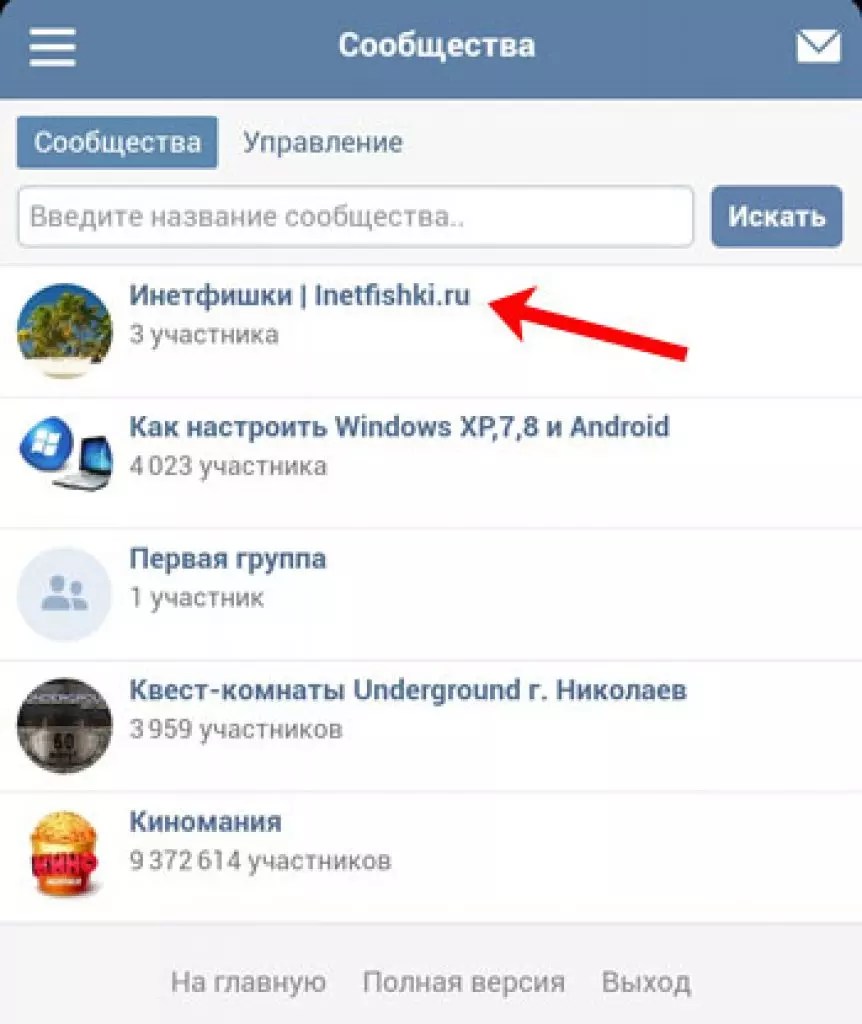 Входить в полную версию ВК можно одним нажатием на прямоугольник «ВКонтакте», а также быстро открывать сообщения, друзей в онлайне, новые комментарии и т.п.
Входить в полную версию ВК можно одним нажатием на прямоугольник «ВКонтакте», а также быстро открывать сообщения, друзей в онлайне, новые комментарии и т.п.
Как открыть полную версию ВКонтакте по ссылке
Полную версию ВКонтакте можно открыть напрямую по этой ссылке: Полная версия . Полная версия еще называется «обычная», «нормальная», «веб-версия», «компьютерная», «десктопная».
Как сделать, чтобы по ссылке открывалась полная версия ВК, а не мобильная?
Пример.
Было https://m.vk.com/сайт
Стало https://vk.com/сайт
Точно таким же способом можно исправить адрес в адресной строке браузера, чтобы открыть полную версию той же самое страницы, на которой ты находишься. Надо нажать на адресную строку, убрать в начале букву m и точку, а затем нажать Enter на клавиатуре (или кнопку «Перейти», «Открыть» в самом браузере).
Зачем нужна полная версия ВК, чем она лучше мобильной?
Только в полной версии доступны все возможности сайта, которых нет в мобильной версии и в приложениях для телефона.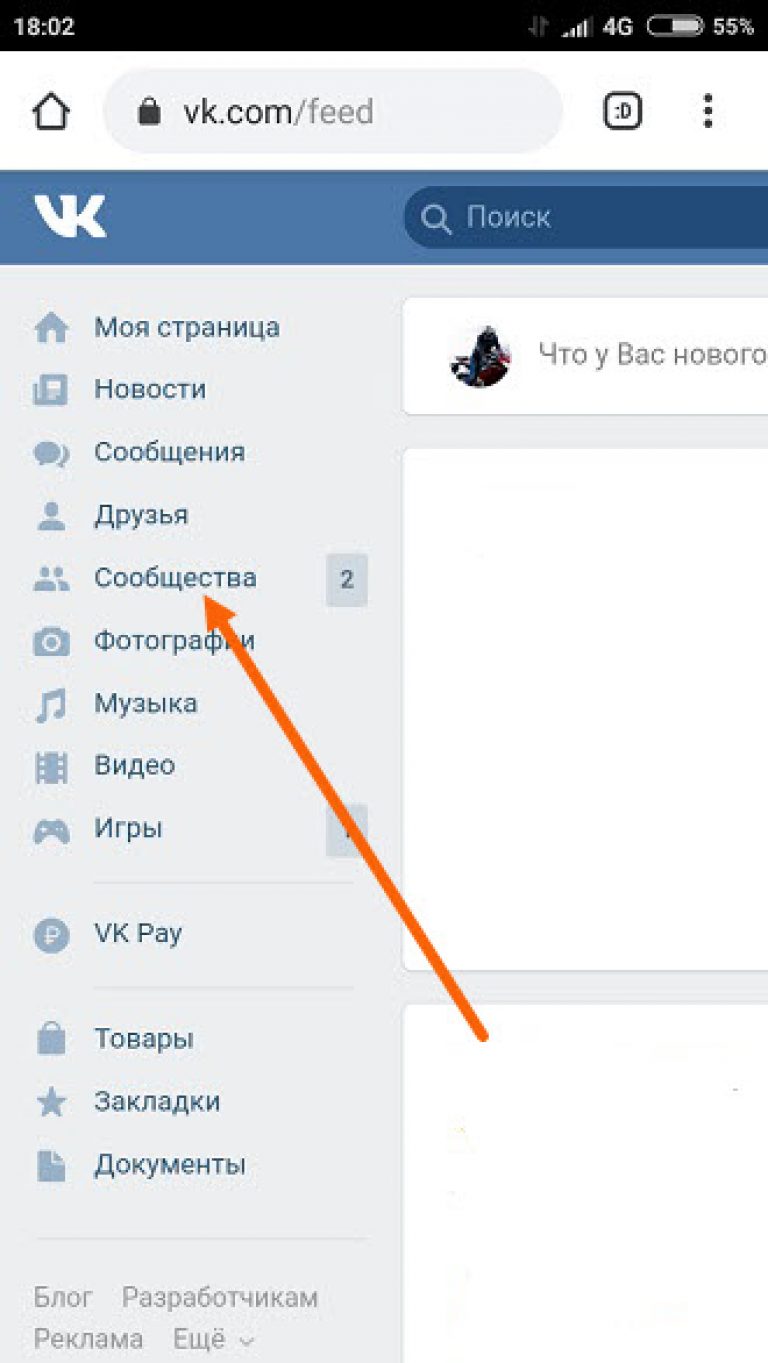 Например, создание запроса агентам поддержки . Кроме того, в полной версии нет ограничений при восстановлении доступа к странице и в целом с этим возникает гораздо меньше проблем — в особенности, с прикреплением фотографий и вводом кода подтверждения. Также через нее легче понять причины блокировки страницы и разблокировать ее . Поэтому для таких дел мы рекомендуем всегда использовать полную версию сайта ВКонтакте.
Например, создание запроса агентам поддержки . Кроме того, в полной версии нет ограничений при восстановлении доступа к странице и в целом с этим возникает гораздо меньше проблем — в особенности, с прикреплением фотографий и вводом кода подтверждения. Также через нее легче понять причины блокировки страницы и разблокировать ее . Поэтому для таких дел мы рекомендуем всегда использовать полную версию сайта ВКонтакте.
Почему открывается мобильная версия?
Обычно это бывает из-за того, что кто-то запостил ссылку типа m.vk.com… — вот эта буква «m» в начале ссылки и ведет тебя на мобильную версию. Просто тот человек сидел через мобильную и скопировал такую ссылку у себя. Когда по ней переходят другие люди, они попадают на мобильную. Ничего страшного, ведь ты теперь знаешь, как зайти в полную версию ВКонтакте!
Почему в полной версии что-то не работает, не получается?
Чаще всего, если у тебя проблемы в полной версии сайта ВКонтакте — значит, у тебя проблемы с твоим браузером. Очисти временные файлы , переустанови его, обнови или поставь другой.
Очисти временные файлы , переустанови его, обнови или поставь другой.
Речь пойдет об Android. Пользуясь веб-серфингом на своих смартфонах и планшетах, многих из вас наверняка раздражают автоматически показываемые мобильные версии сайтов или их адаптивный дизайн, самостоятельно меняющийся в зависимости от экрана устройства.
К сожалению, тот же Google сейчас буквально давит на веб-мастеров в плане наличия мобильной версии сайта, угрожая понижением позиций в ранжировании поисковой выдачи на смартфонах для тех, кто ее не имеет. Однако с учетом того, что экраны смартфонов становятся все больше, увеличивается их разрешение, необходимости менять дизайн в зависимости от экрана устройства в большинстве своем я не вижу (маленькие экранчики телефонов и WAP-браузеры ушли в прошлое).
Большой недостаток такой схемы — психологический дискомфорт
человека, увидевшего с планшета или смартфона совсем не тот сайт, который он
привык читать с ПК или ноутбука. Появляется потребность «поиска нужной кнопки» (или,
например, исчезнувшей третьей колонки), возникает связанное с этим раздражение,
т.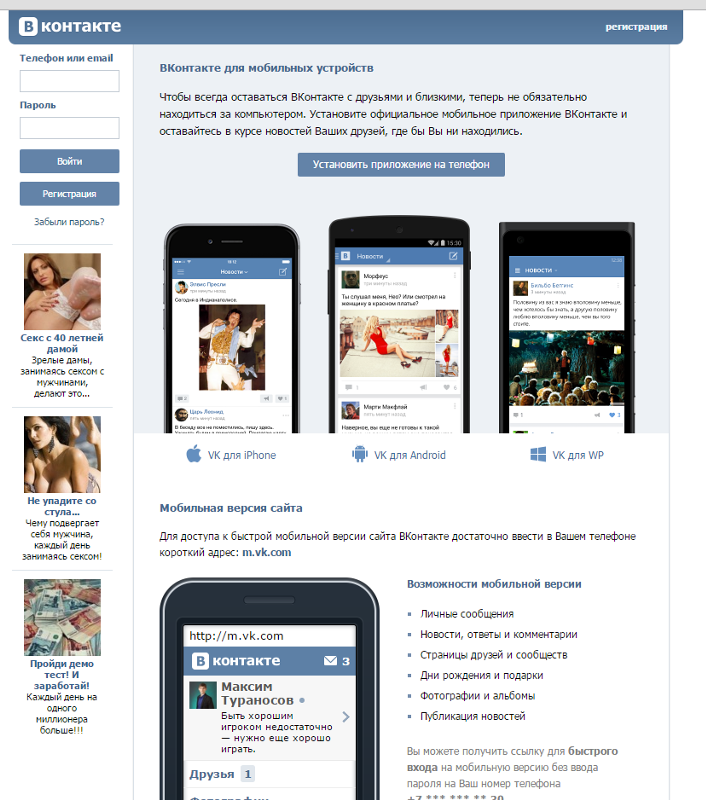 к. люди уже избалованы современными сервисами, делающими за нас буквально
все. В данном же случае человек видит урезанный функционал любимого сайта,
отсутствие привычных меню на нужном месте и т.п. Сразу появляется желание перейти в футер ресурса
и нажать кнопку «Полная версия» или вообще закрыть его почитать что-то еще.
к. люди уже избалованы современными сервисами, делающими за нас буквально
все. В данном же случае человек видит урезанный функционал любимого сайта,
отсутствие привычных меню на нужном месте и т.п. Сразу появляется желание перейти в футер ресурса
и нажать кнопку «Полная версия» или вообще закрыть его почитать что-то еще.
Есть мнение, что самый лучший дизайн — тот, который максимально хорошо и удобно смотрится на большинстве устройств в неизменном для глаза виде. По крайней мере, я к этому стремился.
В итоге, пользуясь самым распространенным мобильным
браузером под Android — Google Chrome и видя явно «урезанную» внешне страницу какого-либо сайта,
мне постоянно приходилось ставить в «Настройках» галочку «Полная версия». Сделать такую настройку постоянной
оказалось в Chrome невозможно. Для некоторых сайтов показ «полной версии» запоминается, для других — нет, для третьих (например, МТС) вообще не
срабатывает. В определенный момент с меня этого хватило.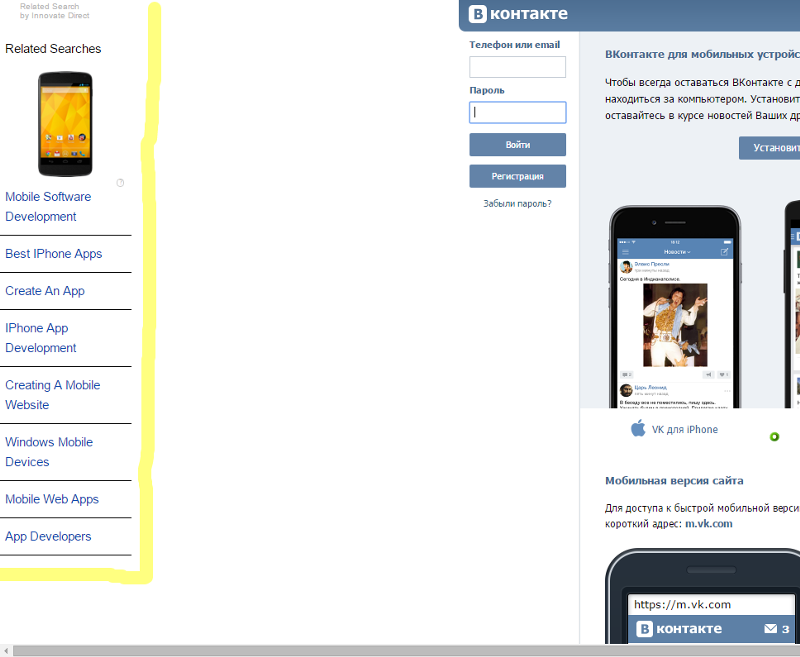 Пришлось искать
альтернативу.
Пришлось искать
альтернативу.
К сожалению, мой любимый настольный Mozilla Firefox , в котором так удобно работать на ПК с исходным кодом, в мобильном варианте меня огорчил — не понравилось масштабирование шрифтов, а система отключения «мобильных версий» в нем аналогична Chrome и не постоянна.
Браузер Opera для Android. Скачав его на свой смартфон, я, наконец, решил данную проблему. Прежде всего, речь идет не об Opera Mini, которая пусть и сжимает трафик, но крайне убога в своей реализации, т.к. не понимает многие скрипты и стили, искажая привычный дизайн современных сайтов. Мы говорим о полной версии мобильной Opera. Для желающих экономить трафик и сжимать картинки — в ней тоже есть режим «Турбо» (Opera Turbo), так что просто активируйте его в «Настройках». Там же вы найдете и нужный нам пункт:
User agent: «Мобильное устройство» или «Настольный компьютер».
По умолчанию стоит «Мобильное устройство». Выбираем «Настольный
компьютер».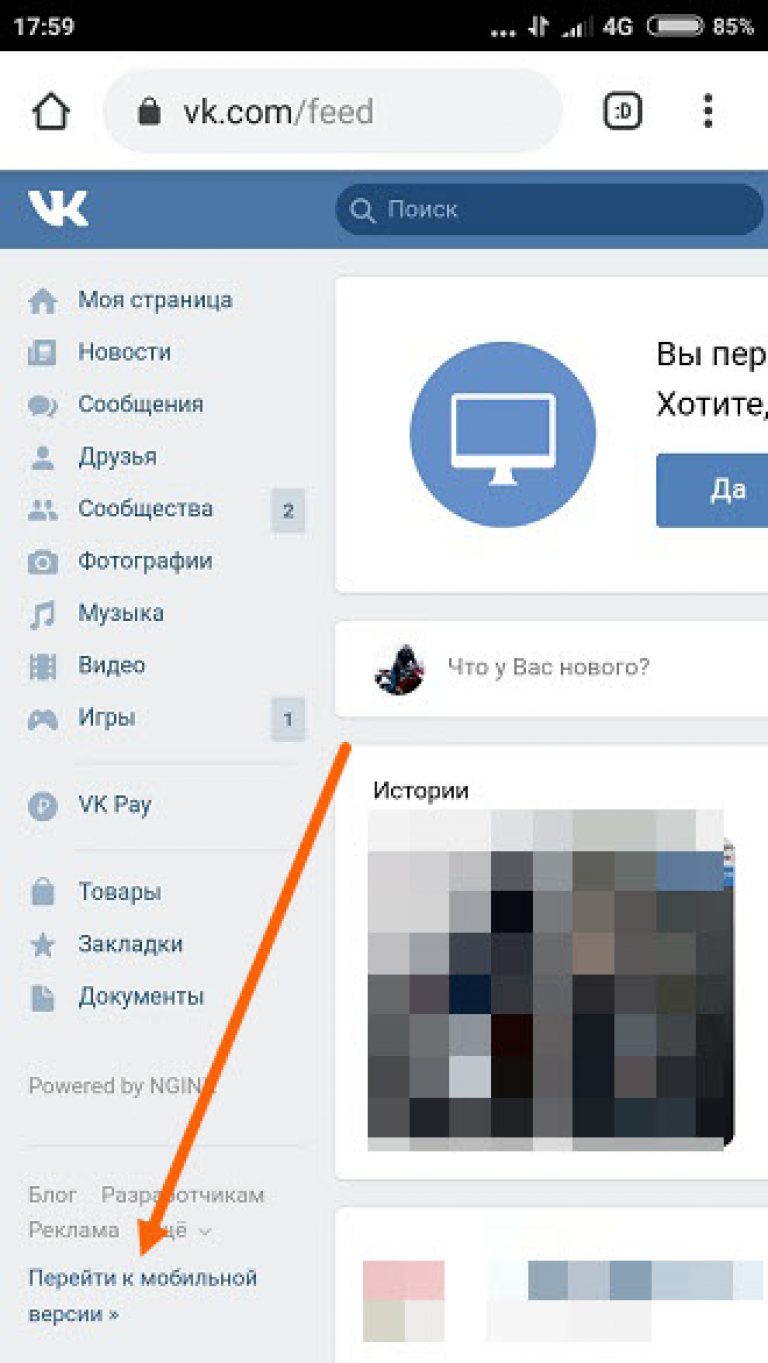
Все, проблема решена . Теперь Opera всегда эмулирует на нашем смартфоне или планшете стационарный компьютер и мобильные версии сайтов, либо их адаптация под экраны портативных устройств больше нас не беспокоят. Мы видим полноценные сайты без урезанного или скрытого функционала. Благо, мультитач придумали уже давно и все мы пользоваться им уже умеем.
К счастью, браузер Opera меня устроил и в других отношениях: удобная настройка «Вид приложения» — «Телефон», «Классика» или «Планшет» настраивает отображение дополнительных кнопок и меню. Шрифты масштабируются как надо, странички выглядят опрятно и читаемо.
Единственное, жаль, что я пока так и не смог подобрать для себя универсальный браузер как для настольного ПК, так и смартфона, потому не могу пользоваться удобной системой синхронизации закладок, истории и тому подобного.
Один тап и все готово.
Статьи с пометкой «ФИШКА» включают короткие рецепты для активации малоизвестных функций в операционных системах iOS, OS X и в гаджетах Apple.
Если вы уже знали об этом – мы с гордостью вручаем вам виртуальную медаль «продвинутого пользователя». Давайте подарим возможность получить такую награду и другим читателям;)
Мобильная операционная система iOS по-прежнему хранит массу секретов, которые, на первый взгляд, кажутся не очевидными.
Одна из проблем, с которой сталкивается активный пользователь iPhone – открытие веб-страниц в мобильной версии верстки. В браузере Safari для перехода в полноразмерную версию предусмотрена два варианта:
Долго? Согласен! И есть прекрасная альтернатива этому способу :
2 способ. Быстрый:
- Открыв веб-страницу браузере Safari, тапните по значку Обновить и не отпускайте палец в течение нескольких секунд.
- Откроется всплывающее меню с предложением перейти в Полную версию сайта .
Примечание: Все больше и больше владельцев сайтов устанавливают принудительное открытие мобильной версии, обойти которое штатными средствами невозможно. Вероятно, что после перехода на Полную версию , страница останется неизменной.
Вероятно, что после перехода на Полную версию , страница останется неизменной.
Для включения мобильной версии сайта закройте текущую вкладку со страницей и перейдите по ее адресу повторно.
сайт Один тап и все готово. Статьи с пометкой «ФИШКА» включают короткие рецепты для активации малоизвестных функций в операционных системах iOS, OS X и в гаджетах Apple. Если вы уже знали об этом – мы с гордостью вручаем вам виртуальную медаль «продвинутого пользователя». Давайте подарим возможность получить такую награду и другим читателям;) Мобильная операционная система iOS…В социальных сетях мы общаемся с людьми, которых давно не видели, либо с теми, с кем в реальности встретиться не получается. А еще ВКонтакте, Одноклассники и другие сети пестрят различной информацией, и часто среди множества постов находится масса полезных вещей. Да и бизнес сегодня “пошел” в интернет, многие открывают в соцсетях интернет-магазины и размещают рекламу. Но не все из нас пользуются безлимитным интернетом, и для того, чтобы сэкономить трафик, существует мобильная версия ВК, вход через компьютер в которую прост и доступен каждому пользователю, о чем и пойдет речь в этой статье.
ВКонтакте мобильная версия
Кроме экономии трафика, облегченный вариант сайта помогает “разгрузить” работу ПК со слабыми характеристиками. Чтобы зайти на мобильную версию ВК через ПК, достаточно набрать адрес в формате https://m.vk.com/ , а не https://vk.com/. Перед нами появляется упрощенный (в сравнении с полной компьютерной версией) интерфейс. Есть необходимые поля для ввода телефона или e-mail, использующихся в качестве логина, и пароля. Никакой лишней информации, никаких картинок.
Поля для ввода учетных данных
Вводим свои учетные данные и попадаем на главную страницу. Здесь мы видим сайт так, как он отображается в планшете или другом мобильном устройстве. Доступны все функции, страница загружается очень быстро, навигация удобна.
В мобильной версии VK через компьютер можно:
- переписываться с друзьями;
- просматривать видеозаписи;
- знакомиться с новыми комментариями и ответами в разделе “Уведомления”;
- читать информацию в группах;
- прослушивать музыку и многое другое.

К разочарованию геймеров, в версии для смартфонов не запускаются игры и приложения. Выход – пользоваться для этого полной версией сайта. Не нужно открывать новую вкладку и снова вводить адрес, достаточно кликнуть на кнопку “Полная версия” в самом низу колонки с названиями разделов, которая расположена на странице слева.
Но это не единственный способ доступа к мобильной версии ВК через компьютер.
Вход в мобильную версию ВК на компьютере через Google Chrome
Если пользователь для работы в интернете предпочитает браузер Google Chrome и желает просматривать ВК в мобильной версии, то можно применить инструменты разработчика. Открываются они следующими способами:
- клавишей F12;
- сочетанием кнопок Ctrl + Shift + I;
- входом в меню (три вертикальные точки в правом верхнем углу сайта), затем “Дополнительные инструменты” и “Инструменты разработчика”.
Потом нужно одновременно нажать Ctrl + Shift + M либо кликнуть по иконке Toggle device toolbar.
Открываем Toggle device toolbar
В результате этих действий страница будет отображаться точь-в-точь как на экране мобильного устройства. Даже если до этого мы пользовались полной версией сайта, нас автоматически перебросит на мобильную.
Отображение страницы как на экране телефона
Если мы хотим получить точную копию экрана своего планшета, айфона, смартфона, айпада и т. д., то сверху над отображением мобильной версии ВКонтакте есть меню, в котором можно выбрать привычный гаджет и настроить страницу под свои предпочтения.
Выбираем гаджет
Сейчас мы выберем экран гаджета, в котором нас больше всего устраивает отображение мобильной версии ВК. Смотрим на верхнюю панель над страницей сайта. В нашем случае выбран Galaxy S5. Если мы предпочитаем другое устройство, то нажимаем на стрелочку рядом с названием гаджета и в выпадающем списке кликаем по нужной модели.
Выбираем гаджет
Этого мало? Внизу списка есть кнопка Edit (редактировать), при нажатии на которую открывается перечень различных мобильных устройств.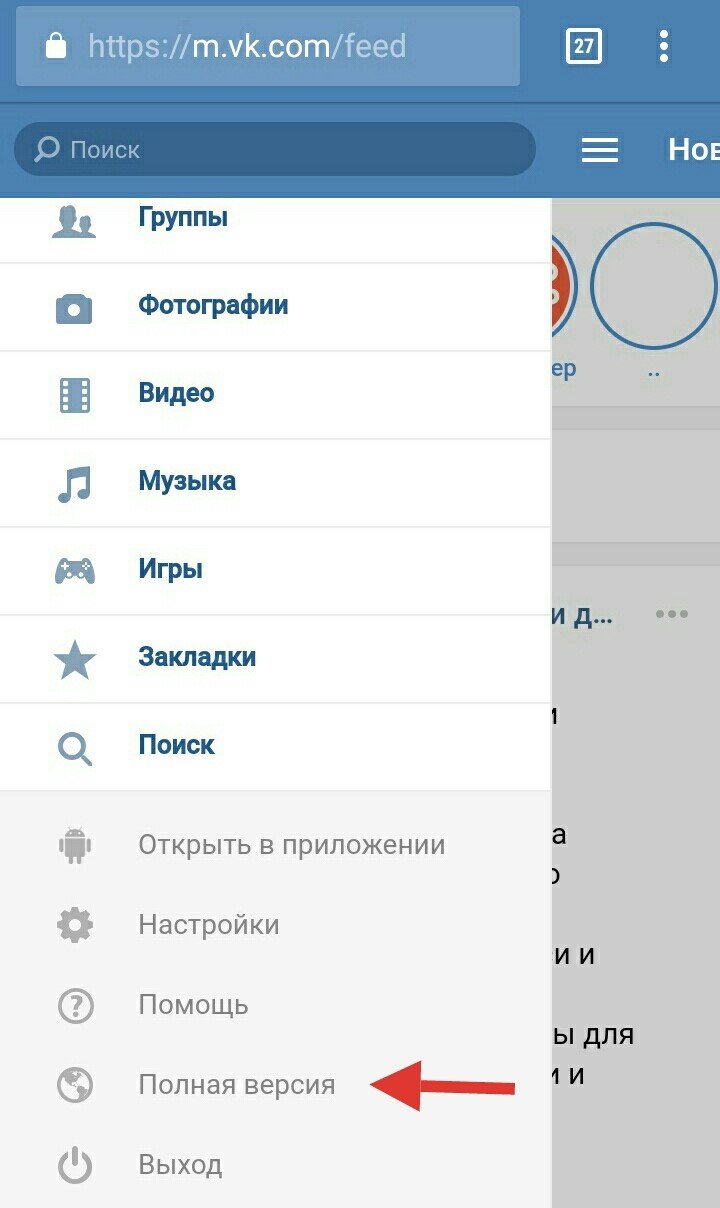 Ставим галочки напротив нужных нам моделей смартфонов, айфонов, планшетов, чем добавляем их в основной список для последующего выбора.
Ставим галочки напротив нужных нам моделей смартфонов, айфонов, планшетов, чем добавляем их в основной список для последующего выбора.
Устанавливаем масштаб страницы и другие значения
После названий гаджетов и параметров разрешения экрана видим zoom – масштаб выставляется в пределах 50–150% (после нажатия на стрелочку рядом с установленным значением). В следующей вкладке мобильную страницу ВК можно отключить от интернета (режим offline) и заново подключить (online). И, наконец, нажимая на значок вращения, мы поворачиваем открытое окно сайта так, как нам удобно – в вертикальное либо горизонтальное положение.
Управляем отображаемой областью
Курсор в мобильной версии ВК представляет собой небольшой кружок серого цвета. Этого размера вполне хватает для того, чтобы точно выбирать нужные разделы. Страница прокручивается либо колесиком мышки, либо захватом и перемещением ЛКМ. Панель с инструментами разработчика закрывать не следует, т. к. вместе с ней исчезнет экран выбранного мобильного устройства.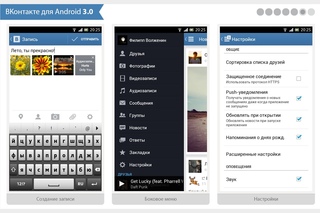
Такой же способ отображения мобильной версии ВК на компьютере можно применить и в Яндекс.Браузере. Есть только одно отличие – в вызове инструментов разработчика из главного меню. Необходимо зайти в него (три горизонтальные полоски в правом верхнем углу страницы), затем “Дополнительно”→”Дополнительные инструменты”→”Инструменты разработчика”. Кнопка F12 и сочетание клавиш Ctrl + Shift + I работают так же, как и в Google Chrome.
Таким образом, в мобильную версию ВК можно войти не только с привычного гаджета, но и через компьютер.
Вконтакте мобильная версия вход
Если привыкли пользоваться ВК с телефона, для удобства установите мобильную версию приложения. Из этой статьи вы узнаете:
- как просто установить ВК на телефон
- какие функции имеет приложение
- как пользоваться мобильной версии на компьютере
Чтобы установить мобильную версию приложения, зайдите в плей маркет или апп стори. Далее:
Далее:
- В строку поиска вбейте запрос “Вконтакте”
- Откройте первое приложение и нажмите на кнопку загрузки
- Введите свои данные от страницы. Как создать новую страницу в ВК мы подробно писали в этой статье: https://soclike.ru/news/vkhod_v_vkontakte_na_druguyu_stranicu
В строку поиска вбейте запрос “Вконтакте” Откройте первое приложение и нажмите на кнопку загрузки. На данный момент существует множество версий популярного приложения.
Некоторые из них позволяет скрыть свой статус онлайн или посмотреть гостей страницы. Рекомендуем остановиться на стандартной версии приложения, чтобы оно не зависало. Возможности приложение практически аналогичны с официальным сайтом. Так же как и на ПК в нем можно:
Отправлять сообщения и создавать беседы. Диалоговое окно с сообщениями располагается внизу экрана, а не в меню слева.
Добавлять фотографии и писать посты. Вы можете добавить новые снимки, кликнув по иконке с фотоаппаратом.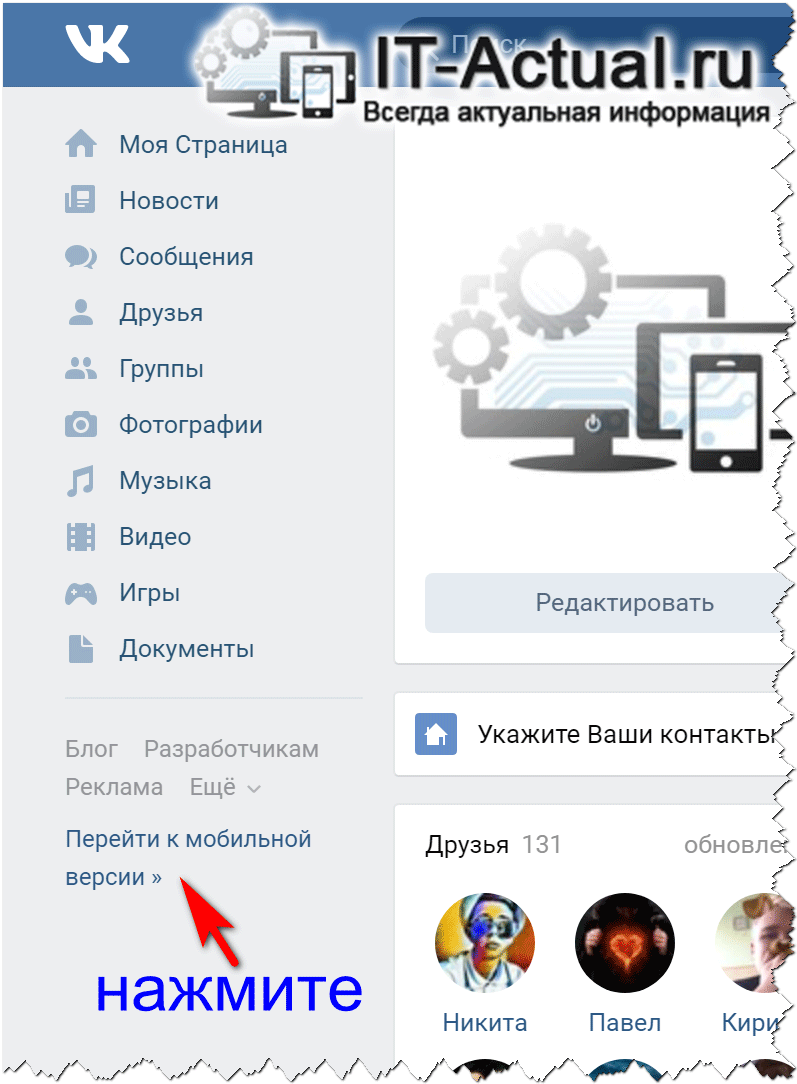 Проводить трансляции. Для запуска эфира необходимо подключить ВК Live — специальную программу,
с помощью которой вы сможете начать вещание на своей странице.
Проводить трансляции. Для запуска эфира необходимо подключить ВК Live — специальную программу,
с помощью которой вы сможете начать вещание на своей странице.
Просматривать новых друзей и подписчиков. Также после обновления в ВК можно увидеть людей, которые удалили вас их друзей. До недавнего времени такая опция была доступна только в полной версии сайта. Чтобы посмотреть список, необходимо нажать на кнопку “Друзья” и выбрать пункт “исходящие заявки”.
Сделать профиль закрытым. Приложение вернуло право пользователям закрывать аккаунт.
В этой статье https://soclike.ru/news/kak_vidyat_moyu_stranicu_vkontakte_drugie_polzovateli
мы более подробнее писали о приватности
Через мобильное приложение можно создавать группы и выкладывать обсуждения в них,
также через телефон легко отправить деньги, добавить интересную страницу в закладки
или удалить кого-либо из друзей.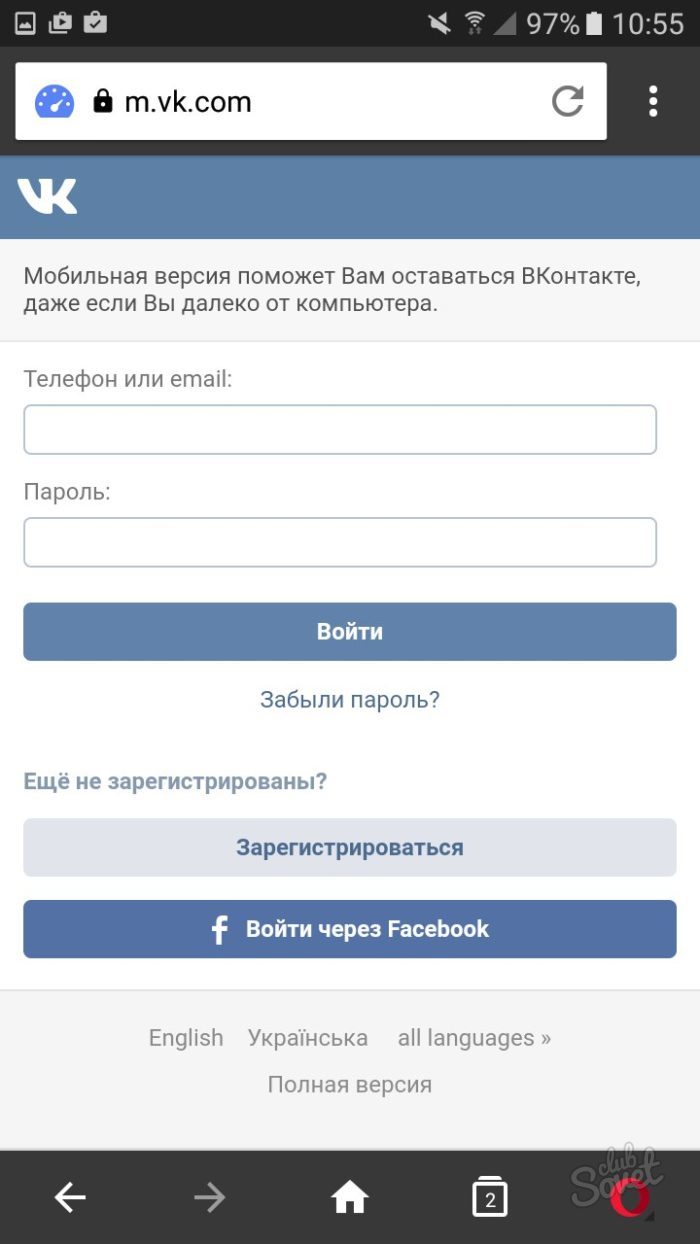
Вконтакте вход на страницу мобильной версии
Чтобы зайти на страницу в мобильной версии приложения, достаточно ввести свой логин и пароль от аккаунта. При проблеме со входом — обратиться в службу поддержки. Такая возможность также существует не только на полном сайте. Чем отличается мобильное приложение от полного сайта:
- Нельзя писать сообщения от имени группы или отвечать на них пользователям. Такая опция доступна только на полной версии приложения
- Ограничение в музыке. Прослушивать музыку в фоново режиме можно только 30 минут. Далее ВК предложит оформить подписку на платное приложение, чтобы снять запрет Приложение чаще зависает. Иногда вы можете не увидеть новые сообщения или некоторых людей онлайн. Чтобы исправить ошибку, перезагрузите телефон или удалите приложение и вновь загрузите.
В целом, в мобильной версии ВК есть все те же функции, что и в обычной.
Мобильная версия Вконтакте вход через компьютер
Мобильной версией Вконтакте можно пользоваться и через компьютер. Для любителей интерфейса мобильного приложения ВК подготовил сайт m.vk.com/.
Его функции практически совпадают с приложением. Единственное отличие от версии
для ПК заключается в отсутствии игр и приложений.
Для любителей интерфейса мобильного приложения ВК подготовил сайт m.vk.com/.
Его функции практически совпадают с приложением. Единственное отличие от версии
для ПК заключается в отсутствии игр и приложений.
Для их просмотра стоит перейти на полную версию сайта. Если же, наоборот, вы хотите воспользоваться полной версией ВК с телефона, необходимо будет ввести короткий код из смс. Выходить со страницы и вводить данные по 2 раза не придется. Также мобильную версию можно подключить как расширение к браузеру. Например, для пользователей Хрома разработчики придумали утилит «User-Agent Switcher».
Как зайти в мои настройки в контакте
Настройки ВК помогут вам сделать работу и общение в социальной сети более простыми и приятными для вас и ваших подписчиков.
Почему я считаю, что нужно ответственно подойти к вопросу заполнения профиля страницы ВКонтакте? И зачем вообще ее настраивать?
Страница в социальной сети ВК – виртуальное лицо современного человека.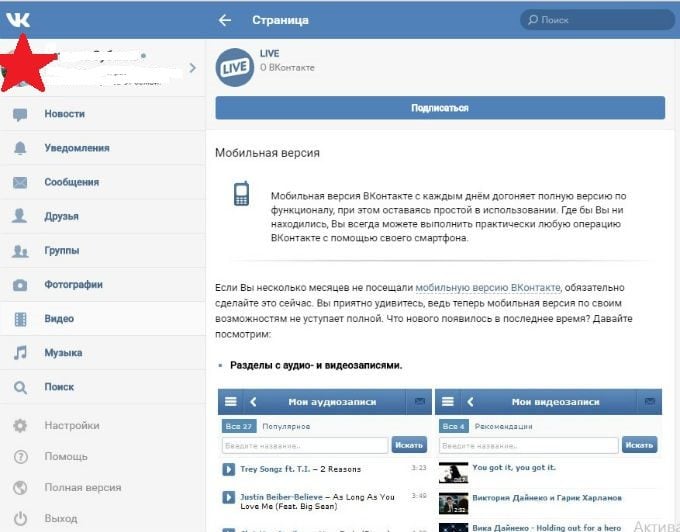 Она красноречиво расскажет о вас и ваших и увлечениях, поможет сформировать доверие к хозяину аккаунта.
Она красноречиво расскажет о вас и ваших и увлечениях, поможет сформировать доверие к хозяину аккаунта.
Например, если вы устраиваетесь на работу или вы фрилансер, ваши потенциальные работодатели будут оценивать вашу адекватность, в том числе и по личным страницам в соцсетях.
Давайте разберемся с настройками во ВК и узнаем, где их найти и как настроить различные параметры, как поменять параметры приватности на своей странице. Разработчики сети постарались сделать дизайн максимально понятным и исключить какие-либо скрытые настройки.
Установка аватарки
Для того, чтобы пользователи сети могли однозначно идентифицировать вас, начнем заполнение своего профиля с установки фотографии. Она же будет служить своего рода аватаркой. Для этого после входа на страницу нажимаем на поле “Поставить фотографию”.
Затем жмем кнопку “Выбрать файл”.
Выбираем фото, которое вы хотите использовать для своей страницы.
Также можно выбрать область и она будет показываться на странице, если все фото целиком вам не нравится.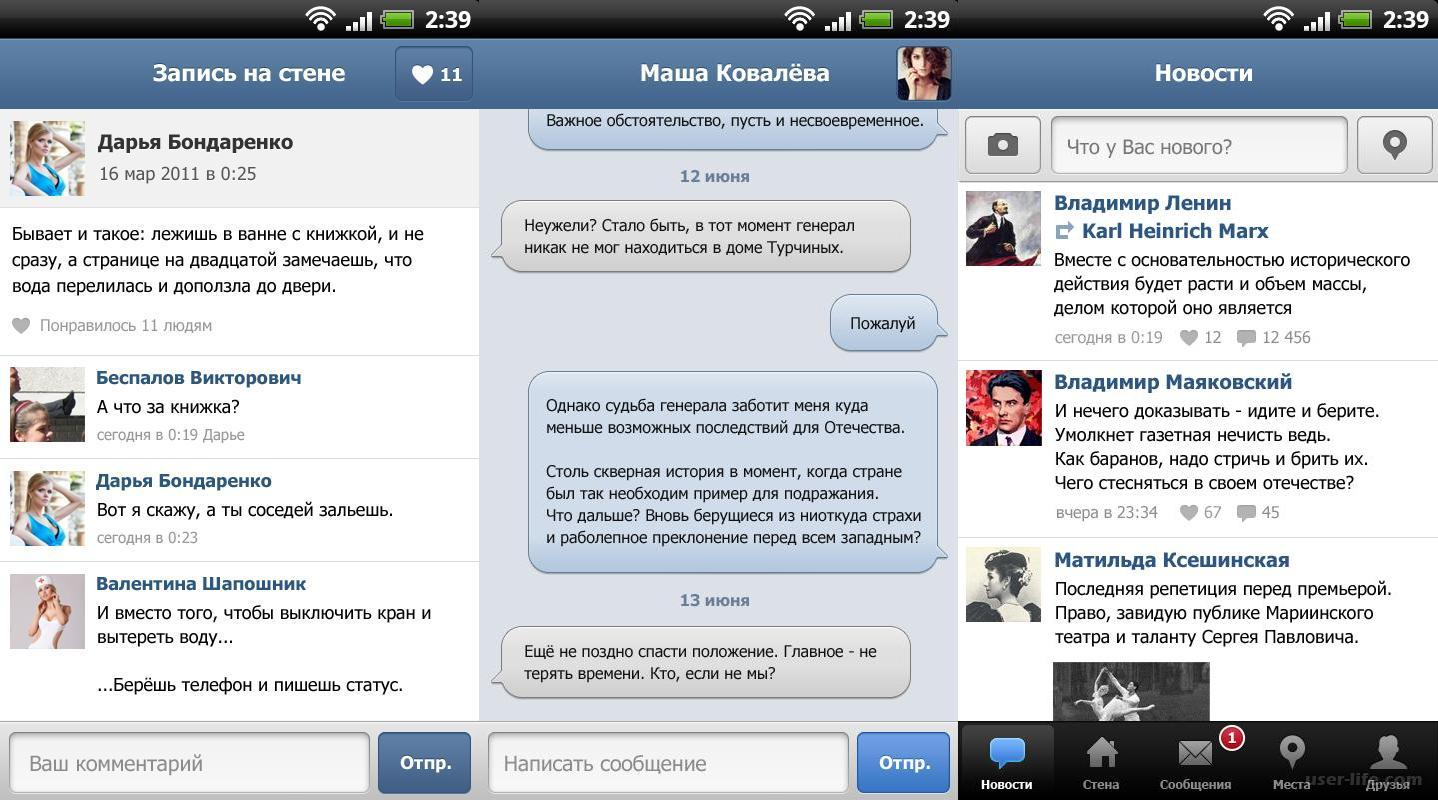
Далее выбираем область миниатюры и нажимаем кнопку “Сохранить изменения”.
На этом установка аватарки закончена.
Информация о себе
В предыдущих версиях ВКонтакте пункт “Мои настройки” пропал с привычного места.
Теперь, чтобы зайти в эти настройки ВК, необходимо в правом верхнем углу открытой страницы нажать на поле с вашим именем, фотографией (если вы ее ранее устанавливали) и стрелочкой вниз.
В выпадающем меню вы выбираете пункт “Редактировать” и получаете доступ к подпунктам, которые вы сможете заполнить и при необходимости изменить.
Также изменить информацию о себе можно, нажав на кнопку “Редактировать”, расположенную под основной фотографией или раскрыв подробную информацию и подведя курсор к интересующему блоку, где появится функция коррекции.
Основное
Указываем фамилию, имя, пол, семейное положение, родной город, языки. ВКонтакте предлагает поделиться информацией о своих родственниках, начиная с супругов и заканчивая дедушками, бабушками и внуками.
Контакты
Содержат данные: страна, город, дом, мобильный телефон, Skype и личный сайт (при наличии). Есть кнопка интеграции с другими сервисами, где можно настроить импорт с сетями Инстаграм, Фейсбук и Твиттер.
Интересы
Пункт “Интересы” позволяет рассказать о своих предпочтениях: от любимой музыки, книг, цитат, игр до деятельности в общественных организациях.
Образование
Тут все предельно четко и ясно – нужно указать страну, город, учебное заведение, где вы получали свое образование. Есть две вкладки: со средним и высшим образованием.
Карьера
Пункт напоминает трудовую книжку. Место работы, год начала, год окончания, страна, город.
Военная служба
Военнообязанные могут указать страну, часть и годы службы.
Жизненная позиция
Завершающий пункт настроек предлагает указать дополнительные сведения о владельце аккаунта:
- отношение к курению, алкоголю;
- политические и религиозные взгляды;
- что считаете главным в людях и жизни.

Настройки страницы ВК
Для того, чтобы настроить параметры страницы ВК, необходимо так же в правом верхнем углу кликнуть на поле с вашим именем, фото и стрелочкой вниз.
В выпадающем меню мы выбираем пункт “Настройки”. Сразу можно отметить, раздел содержит достаточное количество опций, чтобы каждый пользователь смог адаптировать параметры страницы под себя. Расширенные настройки ВК позволяют каждому сделать свой аккаунт в соцсети комфортным и безопасным.
Общее
Тут можно внести изменения в отображение пунктов меню слева. При этом некоторые из них, такие как “Моя Страница”, “Новости”, “Сообщения” и “Друзья”, вы не сможете изменить.
Страница настраивается с точки зрения показа и комментирования записей, автоматического воспроизведения видеозаписей и GIF-анимации, скрытия блока подарков и отметок друзей на фото.
Пункт “Специальные возможности” создан для людей с ограниченными возможностями, которые используют синтезатор речи для некоторых элементов управления аккаунтом.
Далее помимо приватной контактной информации в виде номера телефона, электронной почты, адреса страницы, пункт содержит секретную информацию о пароле.
Интересна опция по изменению короткого адреса страницы с цифрового на более удобный и запоминающийся.
Безопасность
Опция имеет в арсенале архив активностей и обеспечивает защиту страницы от взлома с помощью СМС-кода, мобильного приложения для генерации кодов или предварительно распечатанного списка.
Приватность
Позволяет повысить конфиденциальность размещаемых данных, ограничить круг людей, которые могут узнавать о вас информацию (список друзей, фотографии, список групп, адреса, подарки и т. п.) Так как раздел важный, рассмотрим его подробнее.
Приватность содержит подразделы:
- моя страница,
- записи на странице,
- связь со мной,
- прочее.
По умолчанию ВКонтакте устанавливаются общие настройки доступа, когда информацию, фотографии, группы и т. п. видят все пользователи. Однако по своему усмотрению вы можете ограничить доступ, нажав на строку “Все пользователи” и выбрав в выпадающем списке необходимый вам параметр. К примеру – “Только друзья”, “Только я”, “Все, кроме. ” и т. д.
п. видят все пользователи. Однако по своему усмотрению вы можете ограничить доступ, нажав на строку “Все пользователи” и выбрав в выпадающем списке необходимый вам параметр. К примеру – “Только друзья”, “Только я”, “Все, кроме. ” и т. д.
Остальные подразделы настраиваются аналогичным образом.
В самом конце раздела “Прочее” вы можете увидеть, как будет выглядеть ваш аккаунт для стороннего пользователя после всех произведенных вами настроек приватности.
Оповещения
Раздел регулирует оповещения на сайте, обратную связь, события. Имеется возможность выбрать параметры важные для вас или совсем отключить уведомления.
При нажатии на слово “Все” вы сможете выбрать: “Отключены”, “Все” или оставить “Только важные”.
Также здесь настраиваются оповещения на телефон, которые будут поступать с помощью SMS-уведомлений или на электронную почту.
Кроме выбора пункта “Оповещений” в меню настроек, есть другой способ быстро перейти к настройке оповещений.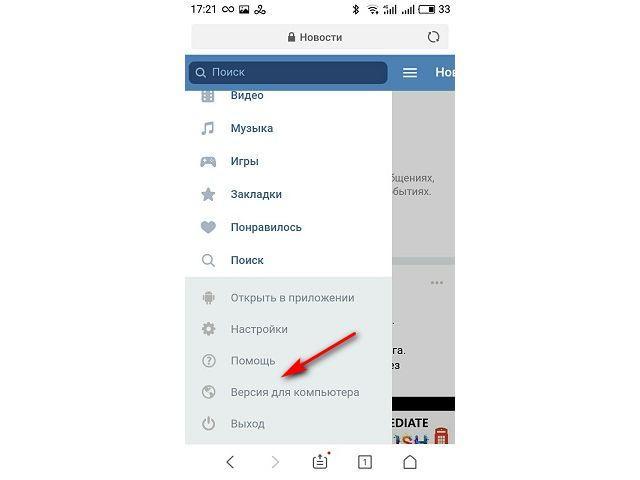 Нажимаем на изображение колокольчика на горизонтальной панели вверху сайта, где теперь отображаются все уведомления. Под колокольчиком написано – «Уведомления», а правее – «Настройки».
Нажимаем на изображение колокольчика на горизонтальной панели вверху сайта, где теперь отображаются все уведомления. Под колокольчиком написано – «Уведомления», а правее – «Настройки».
Черный список
Раздел, где вы формируете список людей, с которыми не хотели бы общаться. Те, кто попал в этот список, не смогут писать вам сообщения, комментировать и просматривать вашу страницу.
Выбираете того, кого хотите заблокировать.
Настройки приложений
Здесь все просто – отображаются подключенные вами сайты и приложения, но будьте внимательны, так как каждое приложение имеет доступ к вашей как общей (имя, дата рождения и т. п.), так и к личной информации.
Мобильные сервисы
Данная опция позволяет получать, отвечать на личные сообщения и размещать записи у себя на стене посредством SMS. Услуга платная. Приведены тарифы основных операторов: Мегафон, МТС, Теле2.
Платежи и переводы
Раздел, который позволяет подключать дополнительные платные возможности ВКонтакте за условные единицы – голоса.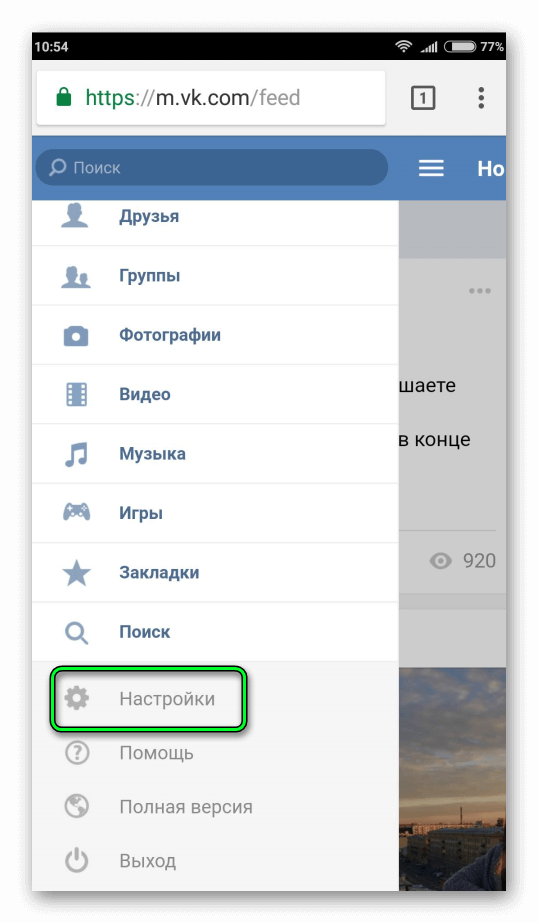 Это аналог электронных денег. На них можно приобрести подарок, стикеры либо купить что-либо в игре. Чтобы пользоваться, необходимо принять условия лицензионного соглашения. Возврат средств невозможен.
Это аналог электронных денег. На них можно приобрести подарок, стикеры либо купить что-либо в игре. Чтобы пользоваться, необходимо принять условия лицензионного соглашения. Возврат средств невозможен.
Заключение
Теперь вы знаете, где находятся настройки ВК и где найти нужный раздел для внесения необходимых изменений.
В продолжение темы предлагаю вам прочесть статьи о настройках сообществ и правильном оформлении групп.
Подписывайтесь на рассылку, всего вам доброго и до новых встреч на страницах блога.
При регистрации аккаунта, мы первым делом беремся за настройки ВК, чтобы красиво оформить свою страничку и внести всю необходимую информацию. Даже если вы уже давно зарегистрированы в этой социальной сети, вы всегда можете изменить начальные настройки, если вам того захочется.
Как найти настройки
С течением времени интерфейс ВКонтакте менялся и пункт меню «Мои настройки» периодически «переезжал». Давайте выясним, как найти их в современной версии сайта.
На компьютере
Чтобы найти настройки полной версии ВК , выполните следующую последовательность действий:
- Выполните вход на свою страничку ВКонтакте.
- В верхнем углу справа находится миниатюра вашей аватарки и имя — нажмите на него.
- Появится меню, в котором нужно выбрать пункт «Настройки» (этот пункт предназначен для настройки внутренней работы аккаунта).
- Чуть выше над этим пунктом, находится строка «Редактировать» (она пригодится для настройки информации, которая будет отображаться у вас в профиле).
Теперь перед вами появятся все возможные регулировки страницы.
На телефоне
Найти эти же настройки на телефоне тоже очень просто:
- Откройте мобильную версию ВК.
- Выполните вход в аккаунт.
- В правом верхнем углу находится значок в виде шестеренки — нажмите на него (этот значок эквивалентен пункту «Настройки» в полной версии).
- Если же вы откроете главную страничку вашего аккаунта, то под фото увидите кнопку «Редактировать».

- Нажмите на нее, чтобы настроить отображаемую информацию.
Теперь вы знаете где находится «Мои настройки» в контакте в мобильной версии.
Что можно настроить
Мы с вами выяснили как найти «Мои настройки» в ВК, а теперь давайте подробнее разберемся непосредственно в самих пунктах меню. Начнем по порядку.
Пункт «Редактировать»
Как правило, именно с заполнения этой информации начинается создание страницы. Этот раздел включает следующие настройки страницы ВК.
Основное
В этом разделе вы можете установить:
- Имя, фамилию (нынешнюю и девичью) — здесь все просто и понятно.
- Пол — мужской или женский.
- Семейное положение — здесь система дает на выбор множество вариантов, начиная с официального брака и заканчивая полной неопределенностью.
- Дата рождения — здесь вы можете не только вписать свой день рождения, но и настроить в каком виде эта информация будет отображаться на главной странице, и будет ли вообще.

- Родной город — здесь тоже все понятно.
- Языки — можете выбрать любое количество языков, которыми владеете.
- Родственники — можете найти в ВК и добавить своих бабушек, братьев, детей и так далее.
Контакты
Здесь вы можете указать информацию, которая поможет поддерживать с вами связь вне ВК.
- Страна и город проживания — довольно общая информация.
- Номер телефона.
- Skype и личный сайт при наличии.
Здесь же вы можете связать аккаунт и подключить импорт данных в Интсаграм или Твитер.
Интересы
В этом разделе ВК, при желании, вы можете описать свои интересы, предпочтения, любимые книги, фильмы и музыку.
Образование
Это пункт, заполнив который, вы сможете найти своих однокашников и сокурсников, а также друзей по школе и ВУЗу. Вы можете добавить любое количество образовательных учреждений, указав год окончания учебы.
Карьера
Пункт похож на предыдущий, только здесь вы указывает организации, в которых работали, с указанием должности, города и временного отрезка.
Военная служба
Заполнив этот пункт ВК, вы можете найти однополчан. Указать нужно будет страну и название войсковой части.
Жизненная позиция
Эта настройка позволит вашим друзьям и подписчикам составить более полное впечатление о вашей личности, ведь здесь вы указываете:
- Свои политические предпочтения.
- Мировоззрение.
- Отношение к алкоголю и курению.
- А также указываете, что считаете главным в людях при общении.
Главное, при заполнении всех этих пунктов, не забыть сохранять все изменения. Иначе придется вводить все заново.
Пункт «Настройки»
Здесь вы сможете отрегулировать страницу, чтобы она была удобна для использования. Давайте разберем как настроить страницу в контакте с помощью пунктов этого меню.
Общее
Здесь есть два основных блока:
- Меню сайта — где вы решаете какие пункты будут отображаться в основном меню страницы.
- Профиль — это позиции, которыми можно регулировать отображение комментирования, записей и так далее.

- Контент — то, как будет реагировать лента новостей на ваши просмотры и способ отображения комментариев.
- Так же пароль, ваша электронная почта, номер телефона и идетификатор страницы.
- В этом разделе находится и ссылка на удаление страницы.
Безопасность
Это раздел, в котором вы можете активировать получение смс для входа в аккаунт, а также здесь будет отображаться информация о вашей последней активности на странице.
Приватность
Пожалуй самый обширный и полезный пункт регулировок. Здесь вы можете полностью настроить отображение вашей страницы для других пользователей, а также решить, какую ваша личная информация будет доступна для просмотра другими людьми. Здесь есть следующие настройки, каждая из которых разделена на пункты:
Уведомления
Здесь вы решаете какие уведомления будут приходить вам. Вы можете отключить их совсем или просто сделать беззвучными.
Черный список
Это список пользователей, которым вы по той или иной причине ограничили доступ к своей странице. Вы можете добавлять и удалять их отсюда.
Вы можете добавлять и удалять их отсюда.
Настройки приложений
Это приложения связанные с вашим аккаунтом в контакте и их настройки.
Установка аватарки
Установить главную фотографию профиля ВК не сложно, но стоит подойти к этому ответственно. Ведь каждый, заходящий к вам на страничку в ВК, первым делом смотрит на аватарку. Устанавливается она следующим образом:
- Откройте свой профиль.
- Наведите курсор на место, где должна быть аватарка.
- Внизу появится список возможных действий.
- Выберите «Обновить фотографию».
- Далее вам нужно будет выбрать вид миниатюры, управляя выделенной областью на фото.
- Нажмите «Готово».
Вы можете сделать аватаркой, любую загруженную ранее фотографию. Для этого нужно открыть ее, нажать на надпись «Еще» и выбрать пункт «Сделать фотографией профиля».
Зачем это нужно
Теперь вы знаете где найти настройки в ВК и как сделать свою страничку уникальной во всех смыслах.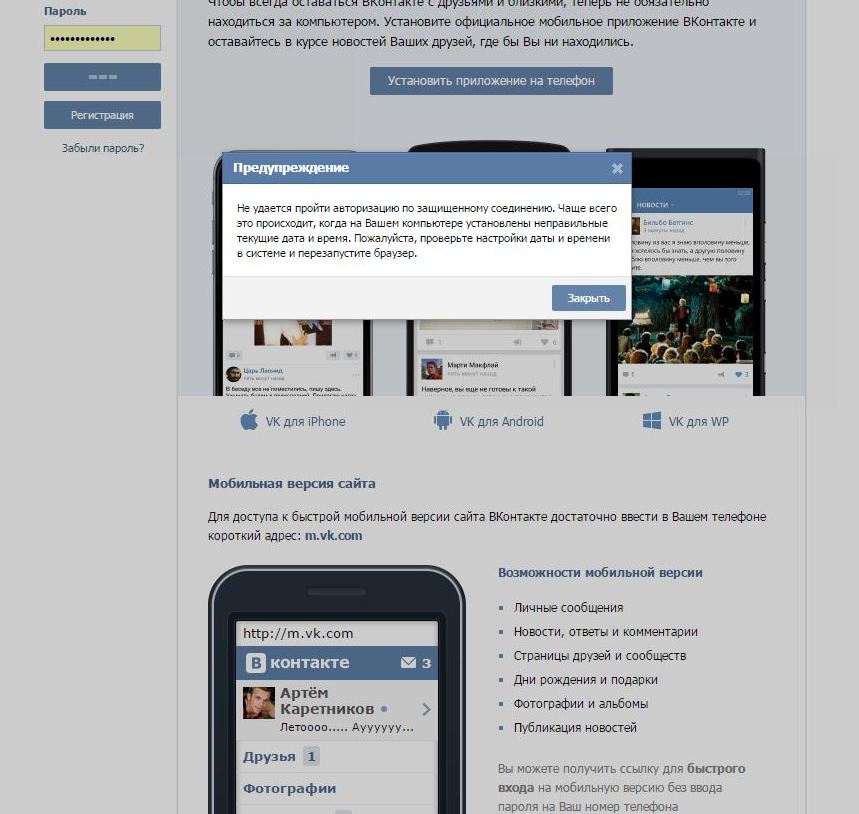 Есть ли смысл заполнять все поля и настраивать свой аккаунт по всем пунктам? Это зависит от того, для чего вы регистрировались в ВК:
Есть ли смысл заполнять все поля и настраивать свой аккаунт по всем пунктам? Это зависит от того, для чего вы регистрировались в ВК:
- Если страничка нужна вам для поиска друзей по интересам и по совместному времяпровождению, то лучше сразу указать наиболее полную и открытую информацию о себе.
- Если же вы хотите просто проводить время в сети, особо ни с кем не общаясь, то можете и ограничится минимальной информацией, или вовсе сделать свой профиль закрытым.
Главное, теперь вы знаете как зайти в настройки в ВК и внести все необходимые изменения.
Привет! Сегодня я покажу вам где находятся настройки в новом ВК. Мало кто знает, что у ВКонтакте есть настройки. Ещё меньше людей знают, где они находятся. Не путайте страницу редактирования ВК с настройками, это разные функции. Вы можете настроить свою страницу в ВК. Всё очень просто и быстро! Смотрите далее!
Где находятся настройки в новом ВК на компьютере
Зайдите на свою страницу ВКонтакте.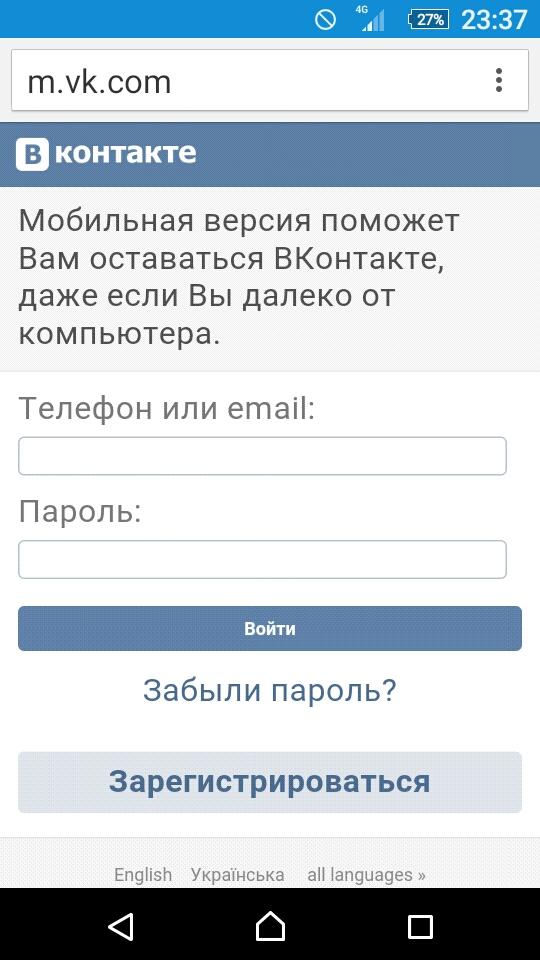
Вверху справа, нажмите по изображению своего профиля. В открывшемся окне, нажмите на вкладку Настройки .
Далее, у вас откроется страница, здесь вы можете настроить:
- Общие настройки;
- Безопасность;
- Приватность;
- Оповещения;
- Чёрный список;
- Настройки приложений;
- Мобильные сервисы;
- Платежи и переводы.
Где настройки в мобильной версии ВК
Откройте на своём телефоне мобильную версию сайта вконтакте. Зайдите на свою страницу.
На главной странице, вверху слева, нажмите на кнопку Меню .
В открывшемся окне, в меню внизу, нажмите на вкладку Настройки .
Всё готово! У вас откроются настройки мобильной версии ВК.
Где настройки в приложении ВК на телефоне
Откройте на своём смартфоне приложение ВКонтакте. Войдите в свой профиль.
На главной странице, внизу справа, нажмите на кнопку Меню .
Далее, вверху справа, нажмите на значок Настройки .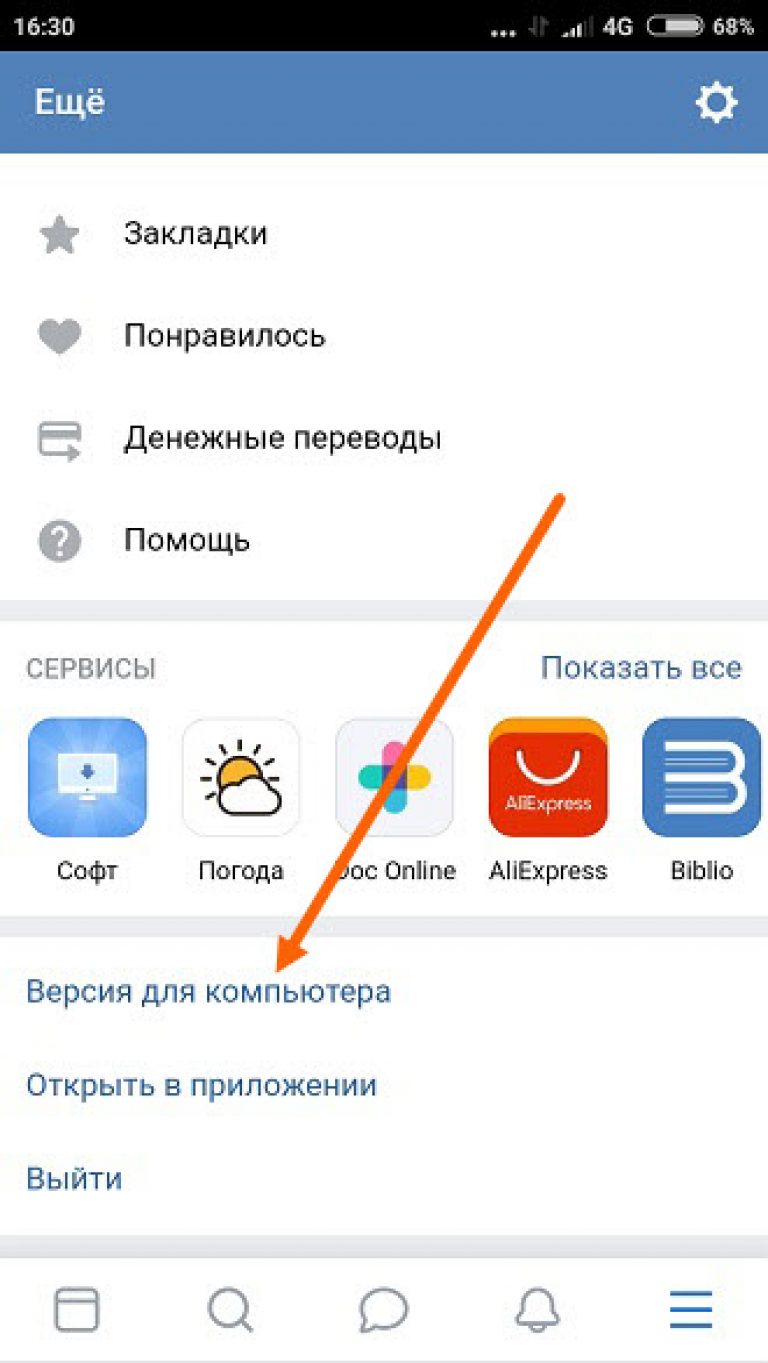
Далее, у вас откроются настройки приложения.
Всё готово! Теперь вы знаете где находятся настройки ВКонтакте и можете настроить свою страницу ВК.
Вконтакте мобильная версия вход
В современном технологичном мире все больше популярных площадок в Интернете заботятся о том, чтобы посетителям было комфортно серфить с любого устройства, будь то смартфон, планшет, телевизор или же обычный персональный компьютер. Именно по этой причине и создаются адаптивные, мобильные версии сайтов. Вконтакте в этом вопросе – не исключение. В связи со сказанным выше, мы считаем актуальным рассмотреть мобильную версию Вконтакте, выделить преимущества или недостатки, изучить функционал.
Но перед тем, как начать данный обзор, следует знать, как выполнить вход в мобильную версию ВК. Делается все предельно просто.
- Откройте интернет-обозреватель на своем устройстве.
- Введите адрес сайта, как обычно: «vk.com».
- Теперь перед ним добавьте букву m, чтобы вышло так: «m.
 vk.com».
vk.com». - Выполните вход в мобильную версию Vkontakte.
Как раз эта добавка в виде одной буквы и будет означать мобильную версию площадки. Вы увидите, что мобильный ВК намного проще и лаконичнее, нежели полная, стандартная версия сайта. Тем не менее, это вовсе не означает, что она как-то сильно урезана или в ней не хватает функционала. Все разделы присутствуют (смотрите верхний слайд). Конечно же, отсутствуют некоторые возможности, как например, редактирование внешнего вида групп. С телефона будет проблематично сделать шапку в группе ВК. В недавнем посте подробно описывался этот вопрос. Если интересно, переходите по ссылке чуть выше. Еще много различных функций функционируют не в полной мере, но основные работают, как часы. Вы также сможете ставить лайки, общаться, заводить новые знакомства, просматривать профили друзей, фотографии, смотреть интересное видео в сети. Кстати, о друзьях. Наша студия пиара выполняет качественную накрутку числа друзей в вашем профиле. Если хотите, чтобы о вашей странице знало больше людей и, чтобы вы были в числе первых в поисковой выдаче, закажите у профессионалов данную услугу.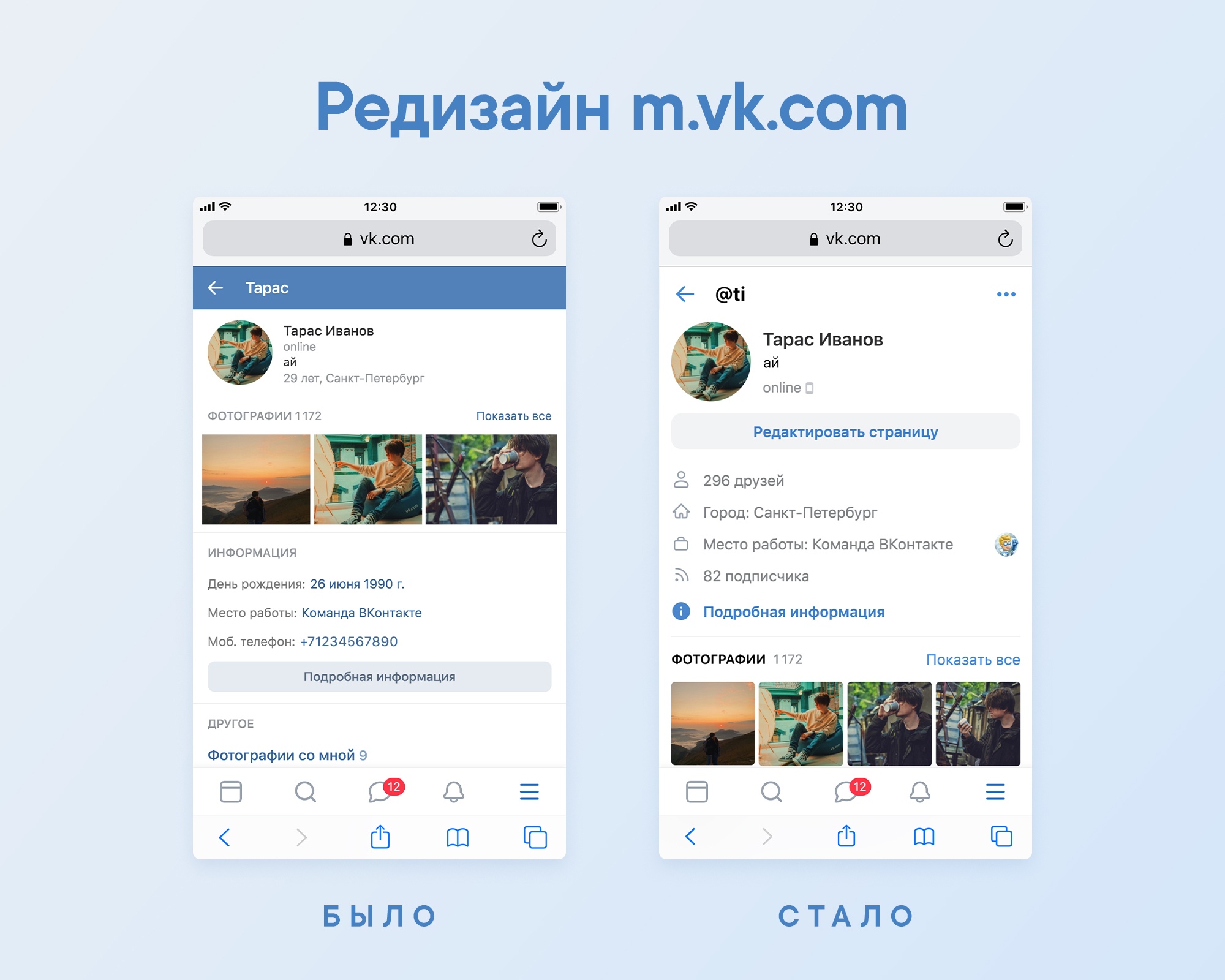 Мобильная версия Вконтакте работает почти с самого начала запуска обычной версии сети, но она постоянно развивается и усовершенствуется, ведь разработчики отлично понимают всю важность данного вопроса.
Мобильная версия Вконтакте работает почти с самого начала запуска обычной версии сети, но она постоянно развивается и усовершенствуется, ведь разработчики отлично понимают всю важность данного вопроса.
Вконтакте вход на страницу мобильной версии
Теперь рассмотрим отображение и вход на страницу мобильной версии Вконтакте с телефона. Многие могут задать очевидный вопрос. Зачем заходить на моб. версию Вконтакте со своего смартфона, если можно это сделать при помощи специального приложения. Можно и нужно, ведь оно специально разработано и специально заточено под мобильные операционные системы, но очень часто бывает нужно проверить работу странички или выполнить какие-то другие действия, а приложение (смотрите 1 на картинке внизу) либо глючит, либо не дает такой возможности.
В этом случае на помощь придет либо десктопная, либо мобильная версия VK, которые можно запустить через любой установленный в телефоне (планшете) браузер (смотрите 2 на картинке выше). Итак, запускаем обозреватель (в нашем случае – это Safari).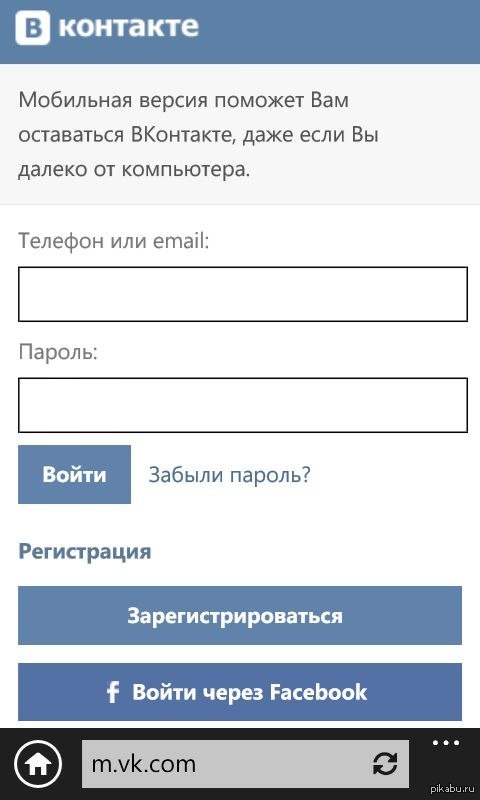 Теперь в строке адреса нужно ввести все ту же ссылку: «m.vk.com» (3 – вверху). Если ранее вы уже вводили этот адрес, то всплывет подсказка. Если впервые посещаете данную страничку, то нужно будет ввести адрес почты (телефон) и пароль от аккаунта. Забыли пароль? Не беда. Следующая пошаговая инструкция вам пригодится. Переходим. Обратите внимание (4 – на картинке вверху), как прекрасно все отображается на экране смартфона. Меню Вконтакте спрятано за тремя горизонтальными линиями слева вверху, иконки сообщений и уведомлений можно увидеть тоже вверху, но уже справа.
Теперь в строке адреса нужно ввести все ту же ссылку: «m.vk.com» (3 – вверху). Если ранее вы уже вводили этот адрес, то всплывет подсказка. Если впервые посещаете данную страничку, то нужно будет ввести адрес почты (телефон) и пароль от аккаунта. Забыли пароль? Не беда. Следующая пошаговая инструкция вам пригодится. Переходим. Обратите внимание (4 – на картинке вверху), как прекрасно все отображается на экране смартфона. Меню Вконтакте спрятано за тремя горизонтальными линиями слева вверху, иконки сообщений и уведомлений можно увидеть тоже вверху, но уже справа.
Мобильная версия Вконтакте вход через компьютер
Как мы уже написали, вход в мобильную версию Вконтакте, что через компьютер, что через телефон, идентичен. Достаточно всего лишь дописать перед доменным именем букву «m» и точку, как показано на изображении внизу. Система нас сразу перенаправит на поддомен мобильной версии сайта. Далее, почти без ограничений можно пользоваться всеми прелестями и фишками ВК: постить, лайкать, комментить, просматривать, репостить. К слову, о последнем. Если хотите, чтобы вашу гениальную мысль, статью, прикол, заметку увидело огромное количество людей, советуем вам обратить внимание на специальную услугу накрутки репостов, которую предоставляет агентство SocPRka. Все, теперь вы знаете, как войти Вконтакте в моб. версию. Нужно выйти из нее? Тогда открывайте меню (три горизонтальных линии), спускайтесь в самый низ и жмите на выход.
К слову, о последнем. Если хотите, чтобы вашу гениальную мысль, статью, прикол, заметку увидело огромное количество людей, советуем вам обратить внимание на специальную услугу накрутки репостов, которую предоставляет агентство SocPRka. Все, теперь вы знаете, как войти Вконтакте в моб. версию. Нужно выйти из нее? Тогда открывайте меню (три горизонтальных линии), спускайтесь в самый низ и жмите на выход.
Обложка в мобильном приложении VK: менять или не менять?
В конце октября в группах «ВКонтакте» появились обложки, которые пришли как альтернатива аватарам справа. Многие подметили, что «ВКонтакте» теперь ещё больше походит на Facebook.
Анонсировав нововведение, соцсеть отметила, что поддержка обложек в мобайл появится чуть позже. По факту, в приложения и m.vk обложки пришли перед Новым годом, когда большинство сообществ уже разработало и установило новую графику.
В конце декабря администраторы, открыв свои группы на обновленных iOS и Android, обнаружили на обложках некорректное отображение некоторых элементов.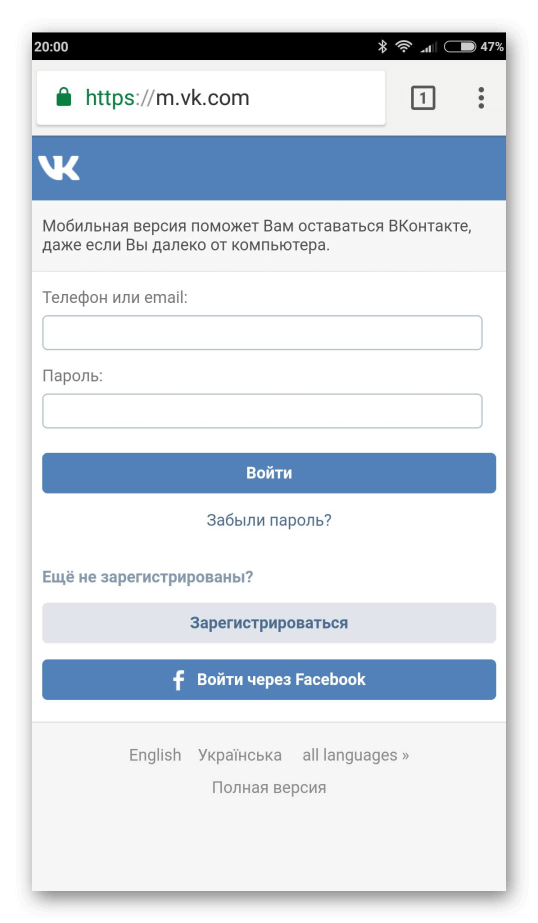 Из-за того, что в приложениях обложка обрезается, а на m.vk элементы интерфейса размещаются не как на десктопе, некоторые обложки стали выглядеть некорректно. Где-то пострадали изображения, где-то обрезались тексты, где-то графика с призывом написать сообщение сообществу оказалась не у дел.
Из-за того, что в приложениях обложка обрезается, а на m.vk элементы интерфейса размещаются не как на десктопе, некоторые обложки стали выглядеть некорректно. Где-то пострадали изображения, где-то обрезались тексты, где-то графика с призывом написать сообщение сообществу оказалась не у дел.
Как быть, если на мобайле всё плохо?
Многие клиенты спрашивают нас, стоит ли срочно адаптировать обложки под мобильные устройства.
Для групп с трафиком до 20% мы рекомендуем оставить десктопный вариант. В десктоп-версии можно разместить над кнопкам призывы вступить в группу и написать сообщение сообществу — это увеличивает обращения и конверсию во вступления.Соотношение по просмотрам с разных устройств можно узнать в статистике группы.
Что с размерами?
Для мобильных версий «ВКонтакте» обращайте внимание на то, чтобы графические элементы и тексты не попадали в край справа, слева и сверху. Мы рекомендуем придерживаться следующих отступов:
— 197 px слева и справа;
— 83 px сверху (зона индикаторов): с небольшим запасом, чтобы смотрелось органично.
Также на обложку попадают управляющие элементы: троеточие (доп. опции меню) и стрелка («Назад»). Чтобы значимые элементы не попали на них, к левому и правому отступам в 197 px можно добавить ещё 140 px.
Если вы хотите, чтобы обложка выглядела аккуратно на всех устройствах, рекомендуем учитывать особенности мобильных приложений VK.
Мы подготовили схему с отступами:
Ledercillin VK Устные: применение, побочные эффекты, взаимодействия, изображения, предупреждения и дозировка
Могут возникнуть расстройство желудка, тошнота, рвота, диарея и язвы во рту. Если какой-либо из этих эффектов сохраняется или ухудшается, немедленно сообщите об этом своему врачу или фармацевту.
Хотя этот эффект случается редко, при приеме этого лекарства у вас может появиться черный «волосатый» язык. Этот эффект безвреден и обычно проходит после лечения. Соблюдайте гигиену полости рта и чистите язык мягкой зубной щеткой два раза в день.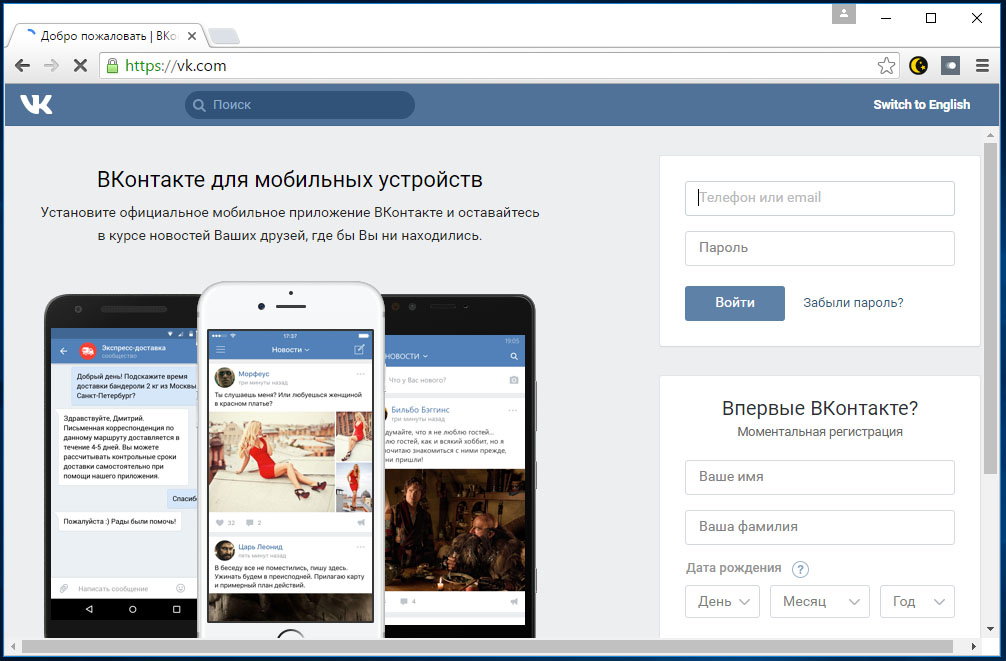 Для получения дополнительной информации проконсультируйтесь с врачом или фармацевтом.
Для получения дополнительной информации проконсультируйтесь с врачом или фармацевтом.
Помните, что ваш врач прописал это лекарство, потому что он или она посчитали, что польза для вас больше, чем риск побочных эффектов. Многие люди, принимающие это лекарство, не имеют серьезных побочных эффектов.
Немедленно сообщите своему врачу, если у вас есть какие-либо серьезные побочные эффекты, в том числе: необычная усталость, боль в суставах / мышцах, легкие синяки / кровотечения.
Это лекарство может редко вызывать тяжелые кишечные заболевания (диарею, связанную с Clostridium difficile) из-за резистентных бактерий.Это состояние может возникнуть во время лечения или через несколько недель или месяцев после его прекращения. Не принимайте лекарства от диареи или опиоиды, если у вас есть какие-либо из следующих симптомов, потому что эти продукты могут ухудшить их состояние. Немедленно сообщите своему врачу, если у вас появятся: стойкая диарея, боль / спазмы в животе или животе, кровь / слизь в стуле.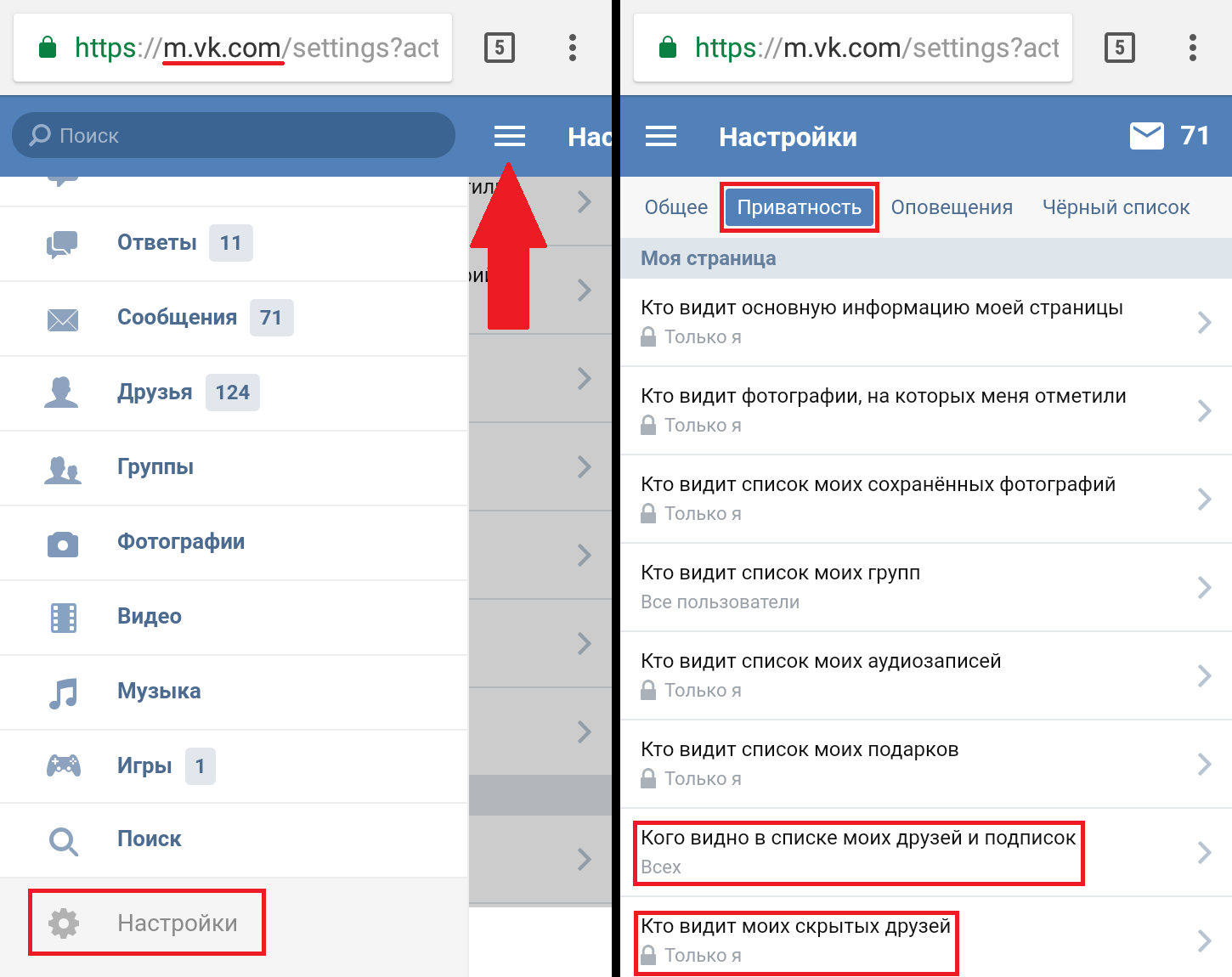
Использование этого лекарства в течение продолжительных или повторяющихся периодов может привести к оральному молочнице или новой инфекции влагалищного дрожжевого грибка (оральная или вагинальная грибковая инфекция).Обратитесь к врачу, если вы заметили белые пятна во рту, изменение выделений из влагалища или другие новые симптомы.
Очень серьезные аллергические реакции на этот препарат возникают редко. Однако немедленно обратитесь за медицинской помощью, если вы заметили какие-либо симптомы серьезной аллергической реакции, в том числе: сыпь, зуд / отек (особенно лица / языка / горла), новый жар, сильное головокружение, затрудненное дыхание.
Это не полный список возможных побочных эффектов. Если вы заметили другие эффекты, не указанные выше, обратитесь к врачу или фармацевту.
В США —
Обратитесь к врачу за медицинской консультацией по поводу побочных эффектов. Вы можете сообщить о побочных эффектах в FDA по телефону 1-800-FDA-1088 или на сайте www.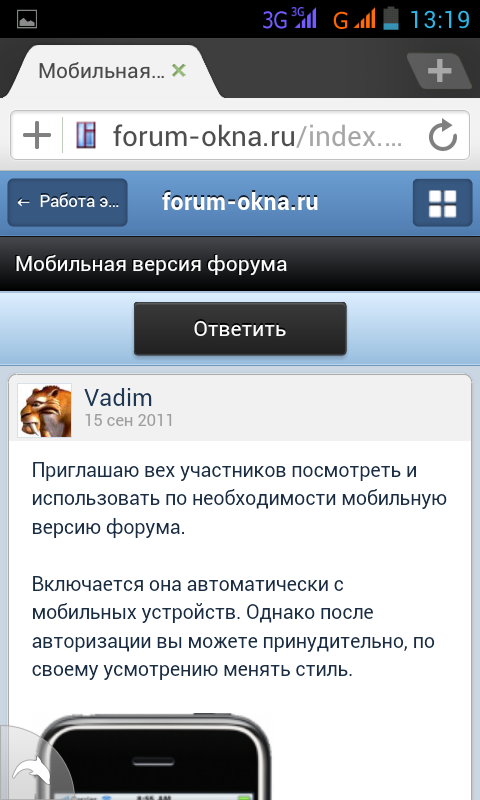 fda.gov/medwatch.
fda.gov/medwatch.
В Канаде — Обратитесь к врачу за медицинской консультацией по поводу побочных эффектов. Вы можете сообщить о побочных эффектах в Министерство здравоохранения Канады по телефону 1-866-234-2345.
Микропроизводственные процессы — 1-е издание — В.К. Джайн
Содержание
Введение
Микропроизводство: Введение, V.К. Джайн, Аджай Сидпара, М. Рависанкар и Манас Дас
Проблемы мезо-, микро- и нанопроизводства, В. Радхакришнан
Микрообработка
Традиционная микромеханическая обработка
Микроточение, Р. Баласубраман и Винод Кумар Сури
Микрошлифование, PV Рао и С. Гош
Advanced Micromachining
Biomachining — Acidithiobacillus — Удаление металлов на основе родов, Hong Hocheng, Jei-Heui Chang и Umesh U.Jadhav
Микро- и нанопроизводство с помощью сфокусированного ионного луча, Вишвас Н. Кулкарни, Нирадж Шукла и Нитул С. Раджпут
Раджпут
Нанофинишная обработка
Магнитореологические и смежные процессы отделки, Аджай Сидпара и В.К. Jain
Магнитно-абразивная обработка (MAF), D.K. Сингх, С.С. Джейсвал, В.К. Jain
Abrasive Flow Finishing (AFF) для микропроизводства, М. Рависанкар, Дж. Рамкумар и В.К. Jain
Microjoining
Laser Microwing, N.J. Vasa
Электронные пучки для макро- и микросварки, D.K. Пратихар, В. Дей, А.В. Бапат и К. Ишварамурти
Микроформование
Развитие микро- и наноструктурированной поверхности с помощью формовки нанопластов и роликового импринтинга, М. Йошино, К. Вилли, А. Яманака, Т. Мацумура, С. Аравиндан и П.В. Rao
Microextrusion, U.S. Dixit and R. Das
Microbending with Laser, U.S. Dixit, S.N. Джоши, В.Хемант Кумар
Разное
Измерение размеров для микро- и мезомасштабного производства, Шон П. Мойлан
Микроформование — метод мягкой литографии, Б. Радха и Г.У. Kulkarni
Радха и Г.У. Kulkarni
Производство микроэлектронных устройств, Моника Катияр, Дипак и Викрам Верма
Интегрированная модель эволюции поверхности пластины для химико-механического выравнивания (CMP), Abhijit Chandra, Ashraf F. Bastawros, Xiaoping Wang, Pavan Karra и Micayla Haugen
Индекс
Художник En Vk
Заинтересованы в The Artist En Vk? На этой странице мы собрали для вас ссылки, по которым вы получите самую необходимую информацию о The Artist En Vk.
VK Artistry — Главная Facebook
- В.К. Artistry. 21 октября 2020 ·.
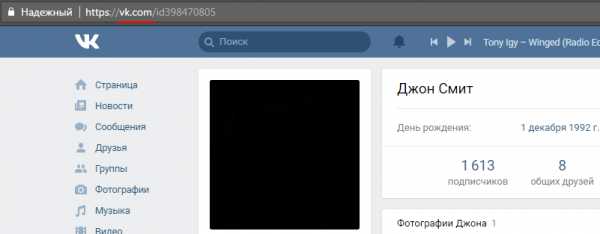 Обязательный Va ((начало 2021 г.) Работал над va ((ине: внутри шприца находится еще один шейный платок с подвеской, на котором изображены зашифрованные буквы, составляющие английское слово. Расшифруйте буквы, чтобы узнать ингредиент va ( (Внутри иглы. Сделайте инъекцию, надев кулон.
Обязательный Va ((начало 2021 г.) Работал над va ((ине: внутри шприца находится еще один шейный платок с подвеской, на котором изображены зашифрованные буквы, составляющие английское слово. Расшифруйте буквы, чтобы узнать ингредиент va ( (Внутри иглы. Сделайте инъекцию, надев кулон.Добро пожаловать! ВК
- VK — крупнейшая европейская социальная сеть с более чем 100 миллионами активных пользователей. Наша цель — поддерживать связь со старыми друзьями, одноклассниками, соседями и коллегами.
VK мобильная версия VK
- https://m.vk.com/?lang=ru
- ВКонтакте — крупнейшая европейская социальная сеть с более чем 100 миллионами активных пользователей. Наша цель — поддерживать связь со старыми друзьями, одноклассниками, соседями и коллегами.
Студия ВК — Главная Facebook
- Студия VK.
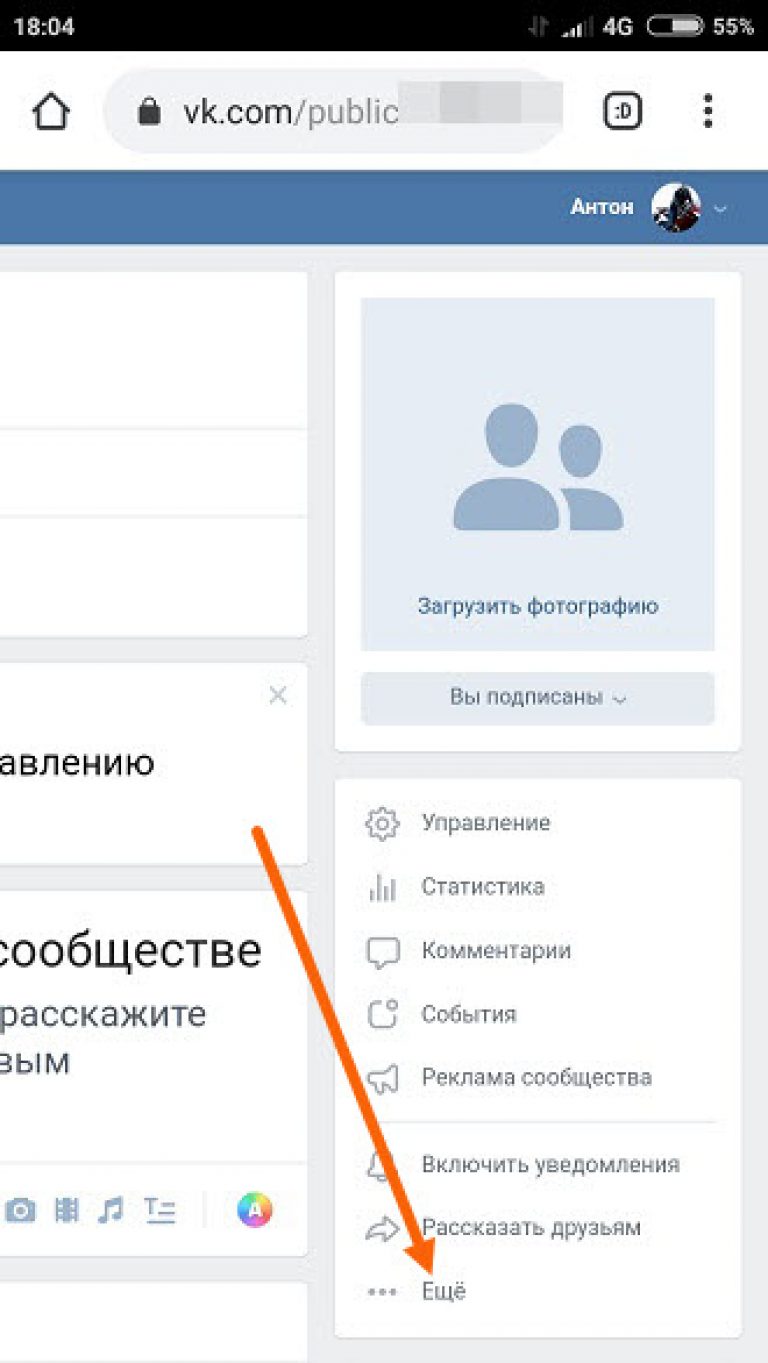 Красота, косметика и уход за собой. WhatsApp. Номер-студио VK находится по адресу Jaime Torres Bodet Colonia Santa Maria La Ribera. 26 февраля в 11:55 · Мехико, Мексика ·. 😍😍😍😍😍🤩. cabello от СТУДИИ ВК .. CON OTRA GUAPISIMA @ julianagalvis07 🤩 🤩. Gracias por la confianza.
Красота, косметика и уход за собой. WhatsApp. Номер-студио VK находится по адресу Jaime Torres Bodet Colonia Santa Maria La Ribera. 26 февраля в 11:55 · Мехико, Мексика ·. 😍😍😍😍😍🤩. cabello от СТУДИИ ВК .. CON OTRA GUAPISIMA @ julianagalvis07 🤩 🤩. Gracias por la confianza.Amberfog для ВКонтакте — Приложения в Google Play
- https://play.google.com/store/apps/details?id=com.amberfog.vkfree&hl=en_US&gl=US
- Абсолютно новый дизайн, расширенные функции и современный пользовательский интерфейс.Новый клиент ВКонтакте от Amberfog для социальной сети vk.com возвращается! Попробуйте наши новые функции: Невидимый режим (статус «Онлайн» не отображается на vk.com) Поддержка нескольких аккаунтов Дополнительная безопасность с защитой пин-кодом Шесть различных тем, чтобы показать вашу индивидуальность или настроение Современный интерфейс, полностью соответствующий Материалам … 4.4 /5(260,5 КБ)
ВКонтакте — чат и бесплатные звонки — Приложения в Google Play
- https://play.
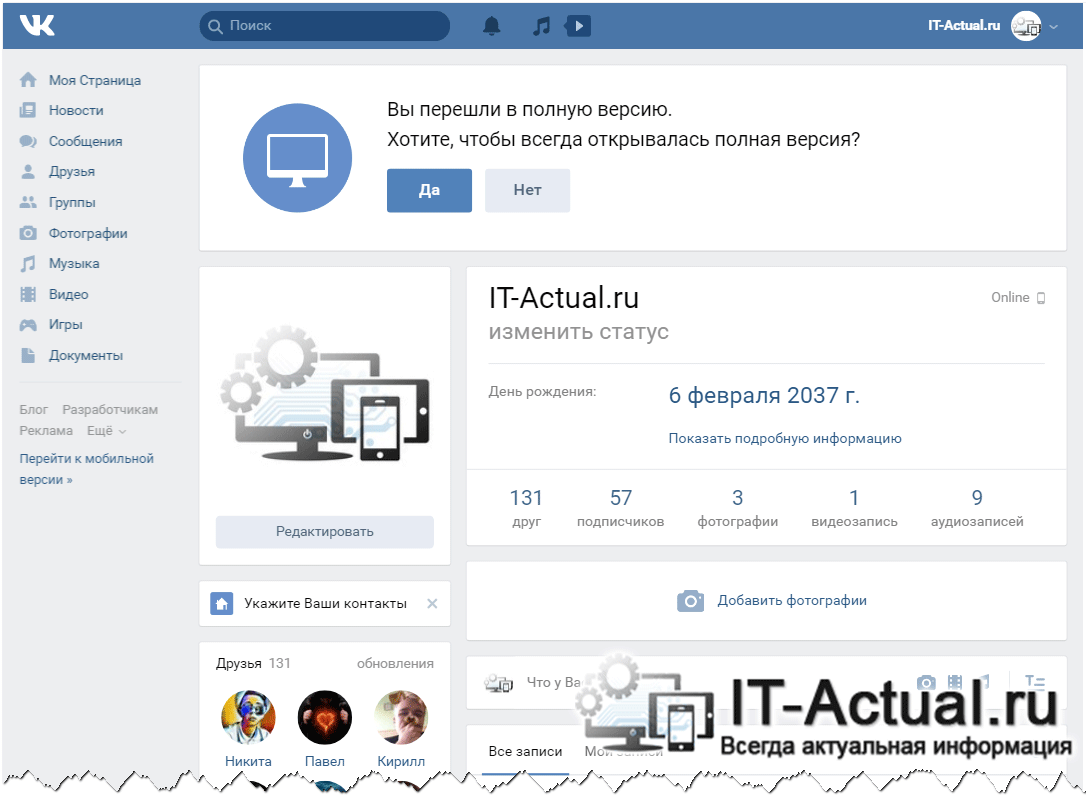 google.com/store/apps/details?id=com.vkontakte.android & hl = en_US & gl = US
google.com/store/apps/details?id=com.vkontakte.android & hl = en_US & gl = US - ВКонтакте объединяет миллионы людей, создавая безграничные возможности для общения, развлечений, бизнеса и социальных сетей из любой точки мира. Общайтесь в чате с друзьями и звоните своим близким. В ВК можно найти тематические сообщества, новых друзей, попробовать знакомства в сети и многое другое. Все ваши потребности в социальных сетях можно удовлетворить в ВК! Отправлять личные сообщения другим пользователям или …
ВКонтакте Sweet & Cakes — На главную Facebook
- https: // www.facebook.com/VK-Sweet-Cakes-1787583884703324/?__xts__%5B0%5D=68.ARBeey6DgckqKVThDIj_J5TjViFdOBPv8HixdyB_EYc4hej9P3BKVF0kw938v55RU1MftrQlpgtvAaVQJN94bjSnJ9aeUhLRYPemsVUv0CE7mtpk04GjayqZWoBwrLcxRpKPD5-D8QNo7Fi6k4oUvYqWEWQ-e_QKKyGPLsfLX3UOekpt90ziXxoOebrfJdLkuIUiptRaIHx_DD7inknwdqPY5dYYOVzFqYI8ZIhT-9vpdJ7e6E6SGyOvYmF4MXSVernGDXh3LjieEoa4L4tlTJbVR9InW7FLKN-kRE0S7cu4cv24G-QQNe2AJ7ogXZtXuQaOfaLy3qGl6GaMSF2-fph35HXjPu8hoL6gOozg9bpPaNDPn54
- VK Сладкий и торты.
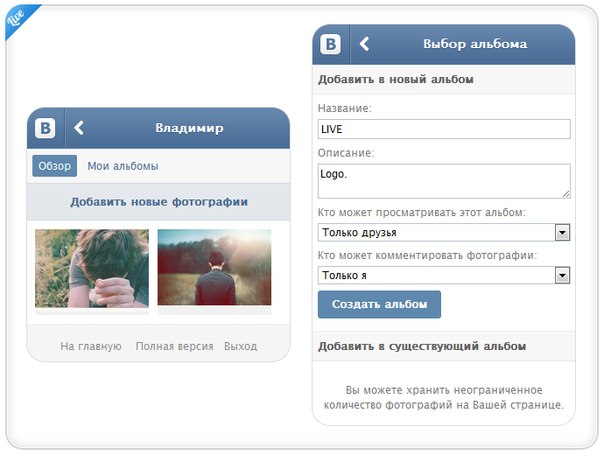 515 лайков · 103 говорят об этом.Проценты
515 лайков · 103 говорят об этом.ПроцентыВК (сервис) — Википедия
- https://en.wikipedia.org/wiki/VK_%28social_networking_website%29
- VK (сокращенно от оригинального названия ВКонтакте; русский язык: ВКонта́кте, что означает InContact) — это российская социальная сеть и социальная сеть в Интернете, базирующаяся в Saint Petersburg.VK доступен на нескольких языках, но в основном используется русскоговорящими. VK позволяет пользователям обмениваться сообщениями публично или конфиденциально; создавать группы, публичные страницы и события; делиться и отмечать изображения…
Roland VK-7 — Википедия
- https://en.wikipedia.org/wiki/Roland_VK-7
- Roland VK-7 — это электронная клавиатура, представленная в 1997 году, которая имитирует звук электромеханического органа Хаммонда. Как и другие электронные музыкальные инструменты, имитирующие ( или «клон») звук электромеханических органов на основе тонколесного колеса, ранее производимых Hammond, VK-7 упоминается как орган clonewheel.
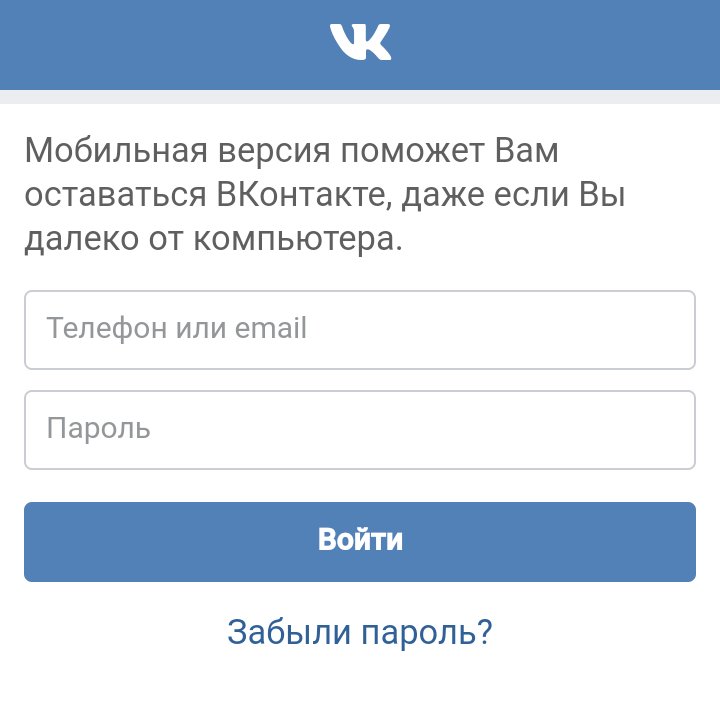

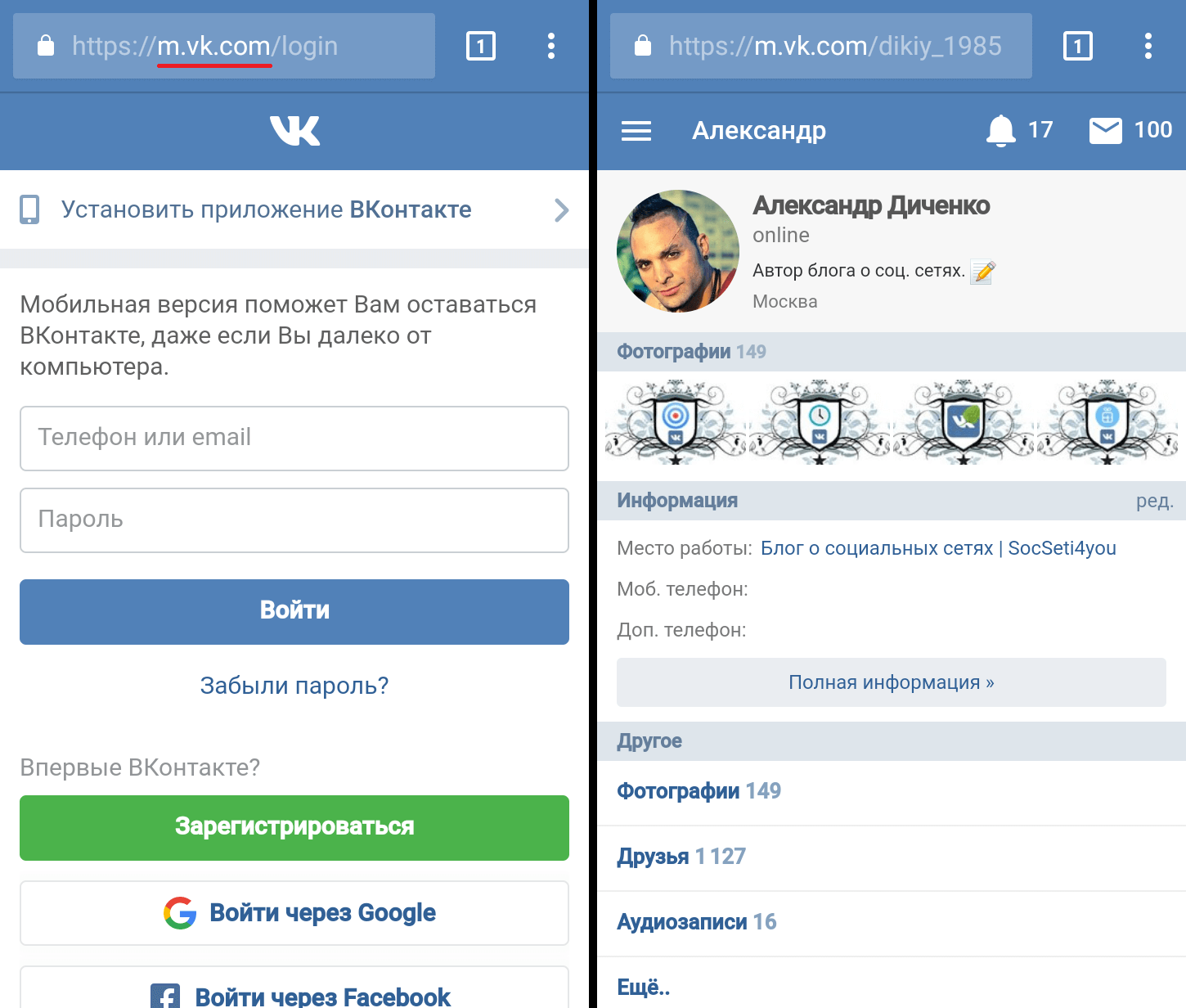 В отличии от полной версии, здесь удалить превью вы не сможете. Для перехода в раздел «Фотографии» достаточно нажать на блок с картинками;
В отличии от полной версии, здесь удалить превью вы не сможете. Для перехода в раздел «Фотографии» достаточно нажать на блок с картинками;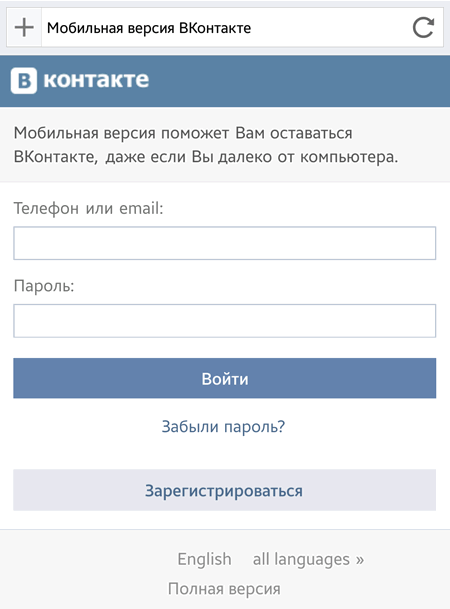 Вверху отображается общее количество записей. Введите сообщение в соответствующее текстовое поле. К посту можно прикрепить картинку, аудио, граффити, местоположение на карте, документ. Чтобы открыть запись для друзей и скрыть от других пользователей, нажмите на значок шестеренки возле клавиши «Отправить» и отметьте пункт «Только для друзей»;
Вверху отображается общее количество записей. Введите сообщение в соответствующее текстовое поле. К посту можно прикрепить картинку, аудио, граффити, местоположение на карте, документ. Чтобы открыть запись для друзей и скрыть от других пользователей, нажмите на значок шестеренки возле клавиши «Отправить» и отметьте пункт «Только для друзей»; Если вы уже знали об этом – мы с гордостью вручаем вам виртуальную медаль «продвинутого пользователя». Давайте подарим возможность получить такую награду и другим читателям;)
Если вы уже знали об этом – мы с гордостью вручаем вам виртуальную медаль «продвинутого пользователя». Давайте подарим возможность получить такую награду и другим читателям;)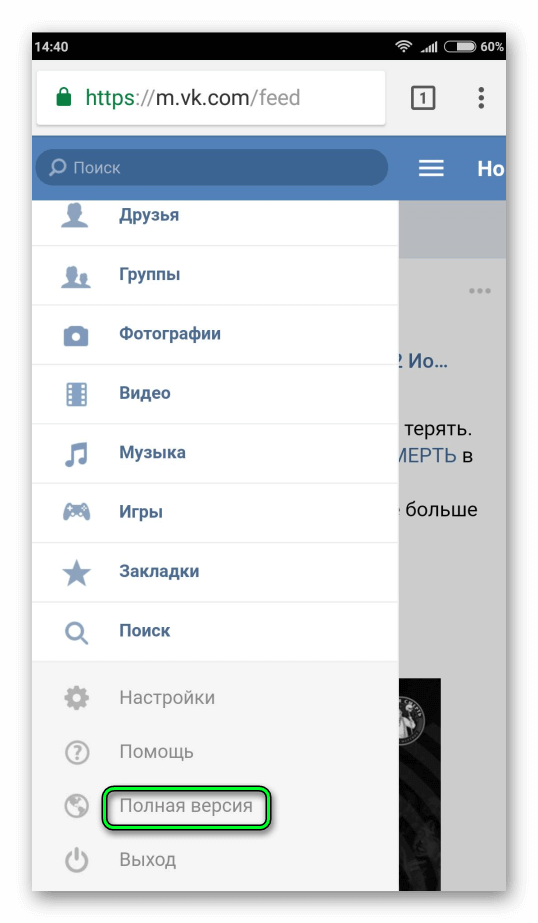




 vk.com».
vk.com».